Page 1

Xerox 700 Digital Color Press con Integrated
®
Fiery
Color Server
Impresión desde Windows
Page 2

© 2008 Electronics for Imaging, Inc. La información de esta publicación está cubierta
por los Avisos legales para este producto.
45072737
11 de junio de 2008
Page 3

CONTENIDO
CONTENIDO
CONTENIDO 3
INTRODUCCIÓN 5
Terminología y convenciones 5
Acerca de este documento 6
Configuración de la impresión 6
Software del usuario 7
Requisitos del sistema 7
INSTALACIÓN DE LOS CONTROLADORES DE IMPRESORA 8
Instalación de varios controladores de impresora mediante Apuntar e imprimir 8
Descarga de controladores de impresora mediante WebTools 11
Instalación del controlador de impresora 13
Instalación y conexión de una impresora virtual 16
Desinstalación de los controladores de impresora 17
CONFIGURACIÓN DE LAS CONEXIONES DE IMPRESIÓN 19
Conexiones de impresión 19
Realización de la conexión de impresión SMB 19
Realización de la conexiones de impresión puerto TCP/IP estándar
(Sin formato o LPR) 20
Realización de las conexiones IPP 24
CONFIGURACIÓN DE LAS OPCIONES INSTALABLES 26
Configuración manual de las opciones instalables 26
Configuración de las opciones instaladas y actualización de las opciones de
impresión de forma automática 27
Page 4

CONTENIDO 4
UTILIDADES DE IMPRESIÓN 29
Configuración de la conexión para Job Monitor 29
Servicio de correo electrónico 30
Impresión mediante un cliente de correo electrónico 31
Administración de trabajos de impresión con comandos de correo electrónico 33
Impresión desde un dispositivo USB 34
Impresión de FTP 35
IMPRESIÓN 36
Impresión desde las aplicaciones 36
Configuración de opciones e impresión 36
Utilización de valores predefinidos 44
Personalización del icono Básico 49
Recuperación de trabajos de impresión seguros en el panel de control de
digital press 50
Definición e impresión de tamaños de página personalizados 52
Tamaños de página personalizados para el controlador de impresora PostScript
para Windows 53
Tamaños de página personalizados para el controlador de impresora PCL
para Windows 55
Visualización del estado de la digital press 58
Cómo guardar los archivos en una ubicación remota 59
ÍNDICE 61
Page 5

INTRODUCCIÓN
INTRODUCCIÓN 5
En este documento se describe cómo instalar los controladores de impresora y los
archivos de descripción de impresora para el Xerox 700 Digital Color Press con Integrated
Fiery Color Server y cómo configurar la impresión desde computadoras Microsoft Windows.
También describe varias utilidades de impresión y cómo imprimir al Xerox 700 Digital Color
Press con Integrated Fiery Color Server. Para obtener más información acerca de la
configuración de servidores y clientes de red para utilizar el Xerox 700 Digital Color Press con
Integrated Fiery Color Server, consulte Instalación y configuración. Para obtener información
general acerca de la utilización de la digital press a color, su computadora, su software de
aplicación o su red, consulte la documentación que se suministra con esos productos.
Para obtener información acerca de los sistemas operativos y los requisitos del sistema,
consulte Bienvenida.
Terminología y convenciones
En este documento se utilizan la terminología y las convenciones siguientes.
Término o convención Hace referencia a
Aero Integrated Fiery Color Server (en ilustraciones y ejemplos)
Digital press Xerox 700 Digital Color Press
Integrated Fiery Color Server Xerox 700 Digital Color Press con Integrated Fiery Color Server
Títulos en cursiva Otros documentos de este conjunto
Windows Microsoft Windows 2000, Windows XP, Windows Server 2003,
Windows Vista
Temas para los que existe información adicional disponible en la
Ayuda del software
Sugerencias e información
Información importante
Información importante acerca de asuntos que pueden causar daños
físicos a usted o a otros
Page 6

INTRODUCCIÓN 6
Acerca de este documento
En este documento se tratan los temas siguientes:
• Instalación de los archivos de impresora en computadoras Windows
• Configuración de las conexiones de impresión en computadoras Windows
• Instalación de las utilidades de impresión del Integrated Fiery Color Server
• Impresión desde computadoras Windows
Configuración de la impresión
En la tabla siguiente se enumeran los procedimientos para la instalación de los controladores
de impresora y la configuración de las conexiones de impresión para todas las plataformas de
Windows que admite el Integrated Fiery Color Server.
Acción Referencia
Instalación del controlador de
impresora
Configuración de la impresión
SMB
Configuración de la impresión
TCP/IP
Configuración de la impresión
IPP
“Instalación de varios controladores de impresora mediante
Apuntar e imprimir” en la página 8
“Descarga de controladores de impresora mediante WebTools” en
la página 11
“Instalación del controlador de impresora” en la página 13
“Instalación y conexión de una impresora virtual” en la página 16
“Realización de la conexión de impresión SMB” en la página 19
“Realización de la conexiones de impresión puerto TCP/IP
estándar (Sin formato o LPR)” en la página 20
“Realización de las conexiones IPP” en la página 24
Page 7
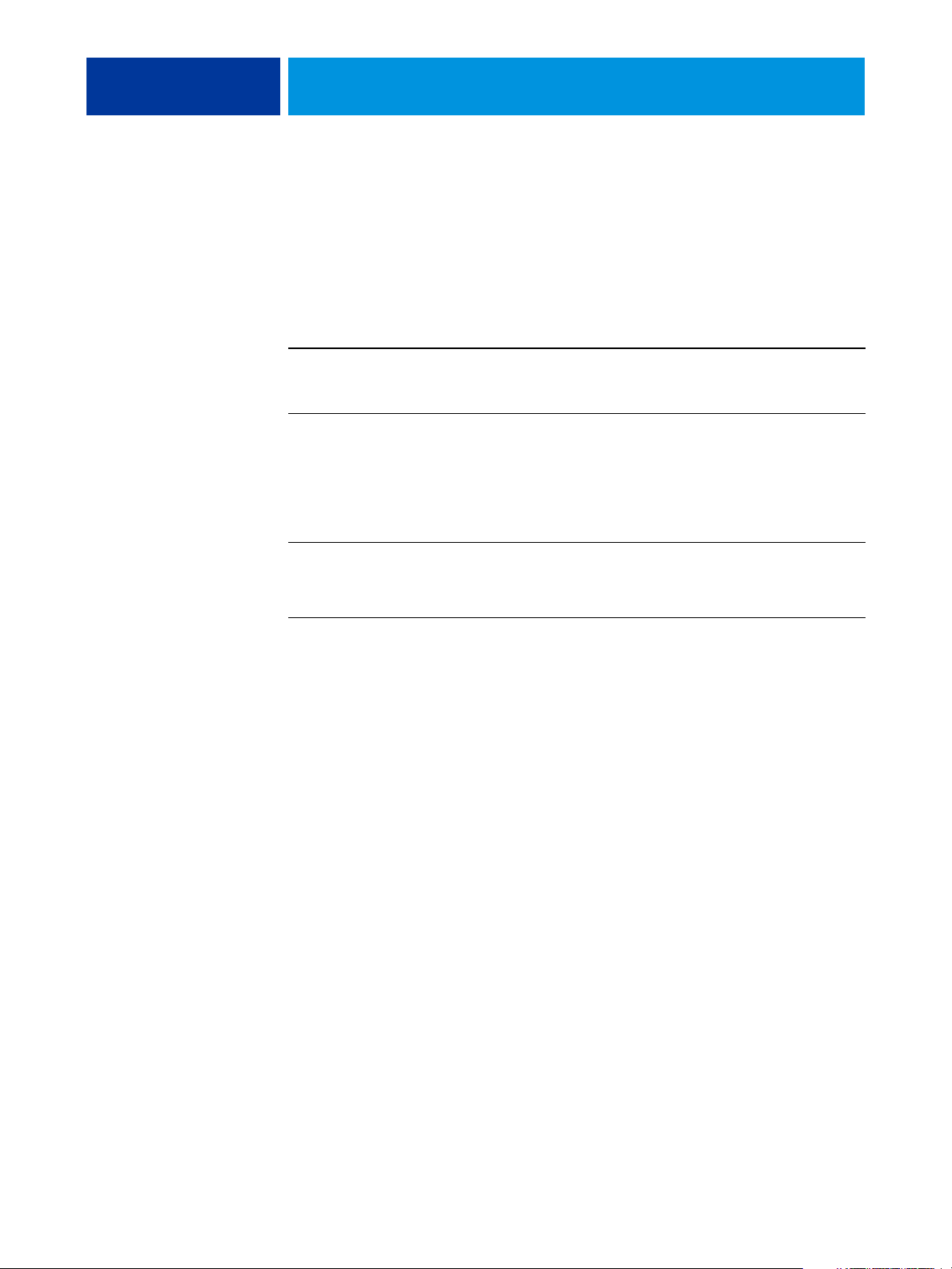
INTRODUCCIÓN 7
Software del usuario
En la siguiente tabla se incluye el software del usuario que se describe en este documento.
Éste es el software del usuario que necesita para la configuración básica del Fiery. En otros
documentos se describe otro software del usuario en función de qué tarea esté
intentando realizar.
Software del usuario Descripción
Archivos de descripción de
impresora PostScript (PPD) y
archivos asociados
Job Monitor Monitorea el estado de los servidores Integrated Fiery Color Server
Utilidad Printer Delete Desinstala el controlador de impresora para Windows.
Requisitos del sistema
Para ver los requisitos de sistema detallados, consulte Bienvenida en su paquete de materiales.
Estos archivos proporcionan información acerca del Integrated
Fiery Color Server y del modelo concreto de digital press para la
aplicación y el controlador de impresora.
conectados y los trabajos de impresión enviados a ellos. Job
Monitor se instala automáticamente cuando se instala el
controlador de impresora en una computadora Windows.
Para obtener más información, consulte “Configuración de la
conexión para Job Monitor” en la página 29.
Para obtener más información, consulte “Desinstalación de los
controladores de impresora” en la página 17.
Page 8
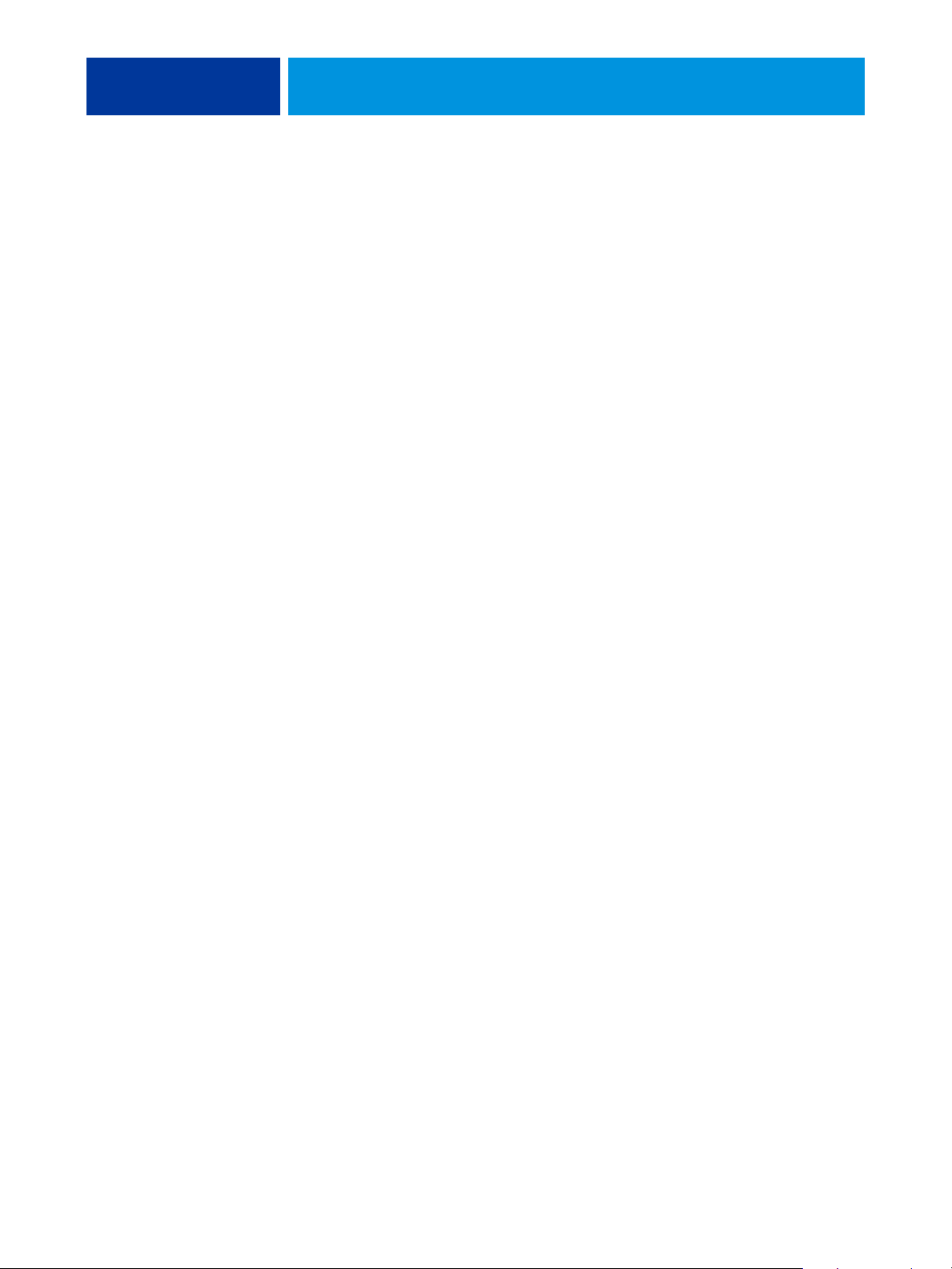
INSTALACIÓN DE LOS CONTROLADORES DE IMPRESORA 8
INSTALACIÓN DE LOS CONTROLADORES DE IMPRESORA
En este capítulo se describen los procedimientos de instalación de los controladores de
impresora en computadoras que utilizan una versión admitida de Windows. Para ver las
versiones de Windows admitidas, consulte “Terminología y convenciones” en la página 5. La
instalación de los controladores de impresora y los archivos de descripción de impresora es
el primer paso en la configuración del Integrated Fiery Color Server como impresora
PostScript o PCL.
Instale los controladores de impresora como se indica a continuación:
• Desde el Integrated Fiery Color Server mediante Apuntar e imprimir con la
impresión SMB.
• Desde WebTools, mediante la sección Descargas para descargar los archivos del
controlador de impresora antes de instalar el controlador de impresora. Para obtener
instrucciones, consulte “Descarga de controladores de impresora mediante WebTools” en
la página 11.
• Desde el DVD de software del usuario.
NOTA: WebTools está disponible si el administrador ha habilitado el acceso de Internet al
Integrated Fiery Color Server.
Si el controlador de impresora del Integrated Fiery Color Server ya está instalado, debe
desinstalarlo antes de instalar un nuevo controlador (consulte “Desinstalación de los
controladores de impresora” en la página 17).
Instalación de varios controladores de impresora mediante Apuntar e imprimir
La impresión SMB (también conocida como impresión Windows o WINS) permite instalar
los controladores de impresora PostScript o PCL en su computadora desde el propio
Integrated Fiery Color Server, usando Apuntar e imprimir e imprimiendo a una conexión
determinada (cola Impresión, cola En espera, conexión Directa).
Cada conexión (cola Impresión, cola En espera o conexión Directa) requiere una instalación
separada. Repita el procedimiento para cada conexión.
Page 9

INSTALACIÓN DE LOS CONTROLADORES DE IMPRESORA 9
Cuando instale el controlador de impresora mediante Apuntar e imprimir, no es posible
configurar manualmente las opciones instalables. Las opciones instaladas se muestran en el
controlador de impresora cuando se habilita la Comunicación bidireccional. Para obtener más
información, consulte Configuración de las opciones instalables.
NOTA: Los procedimientos para la configuración de impresión con los controladores
PostScript y PCL son similares. En las siguientes ilustraciones se muestran los controladores
PostScript. Se indican las diferencias.
ANTES DE COMENZAR
Pida al administrador del Integrated Fiery Color Server que realice los procedimientos
siguientes en la Configuración en el Integrated Fiery Color Server:
• Asigne al Integrated Fiery Color Server una dirección IP válida.
Pregunte al administrador la dirección IP o el nombre DNS si lo necesita en el siguiente
procedimiento.
• Configure el Integrated Fiery Color Server para la impresión SMB.
NOTA: La impresión SMB se denomina Impresión con Windows en la Configuración y en la
página Configuración.
• Especifique el tipo de controlador de impresora PS o PCL.
Para obtener más información, consulte Instalación y configuración o la Ayuda de Configurar
de WebTools.
PARA CONFIGURAR LA IMPRESIÓN SMB EN COMPUTADORAS WINDOWS
1 Windows 2000/XP/Server 2003: Haga clic con el botón derecho en el Entorno de red o en
Mis sitios de red y seleccione Buscar PC o en Buscar equipos.
Windows Vista: Haga clic en el botón Inicio, seleccione Panel de control, haga doble clic en
Centro de redes y recursos compartidos, a continuación, haga clic en el enlace Ver equipos y
dispositivos.
2 Windows 2000/XP/Server 2003: Escriba el nombre o la dirección IP del Integrated Fiery Color
Server y haga clic en Buscar o en Buscar ahora.
Windows Vista: Escriba el nombre o la \\dirección IP del Integrated Fiery Color Server, en el
campo Buscar y pulse Intro.
Si no puede encontrar el Integrated Fiery Color Server, póngase en contacto con su
administrador de Integrated Fiery Color Server.
Page 10

INSTALACIÓN DE LOS CONTROLADORES DE IMPRESORA 10
3 Haga doble clic en el nombre del Integrated Fiery Color Server para que aparezcan las
conexiones de impresión habilitadas.
NOTA: Para obtener una descripción de todas las conexiones de impresión, consulte Instalación
y configuración.
Ahora debe crear un puerto de impresora e instalar el controlador de impresora desde el DVD
de software del usuario.
NOTA: No puede utilizar Apuntar e imprimir para instalar el controlador y configurar la
conexión de impresión al Integrated Fiery Color Server en un solo procedimiento.
4 Windows 2000: Haga clic en Inicio, seleccione Configuración y haga clic en Impresoras.
Windows XP: Haga clic en Inicio y seleccione Impresoras y faxes.
Windows Server 2003: Haga clic en Inicio, seleccione Panel de control y a continuación,
seleccione Impresoras y faxes.
Windows Vista: Haga clic en el botón Inicio, seleccione Panel de control y haga doble clic
en Impresoras.
5 Windows 2000/XP: Haga doble clic en Agregar impresora y haga clic en Siguiente.
Windows Server 2003: Seleccione Agregar impresora y haga clic en Siguiente.
Windows Vista: Haga clic en Agregar impresora.
6 Haga clic en Impresora local y haga clic en Siguiente.
7 Haga clic en Crear nuevo puerto y seleccione Puerto local en el menú y a continuación, haga
clic en Siguiente.
8 En el cuadro de diálogo Nombre de puerto, escriba el nombre del Integrated Fiery Color
Server, seguido de la conexión de impresión y haga clic en Aceptar.
Introduzca el nombre de puerto como se indica a continuación: \\Aero\print donde Aero es el
nombre del Integrated Fiery Color Server y print es la conexión de impresión.
9 Haga clic en Utilizar disco en el cuadro de diálogo en el que se muestran los fabricantes y
las impresoras.
Ahora debe instalar el controlador de impresora desde el DVD de software del usuario.
Page 11
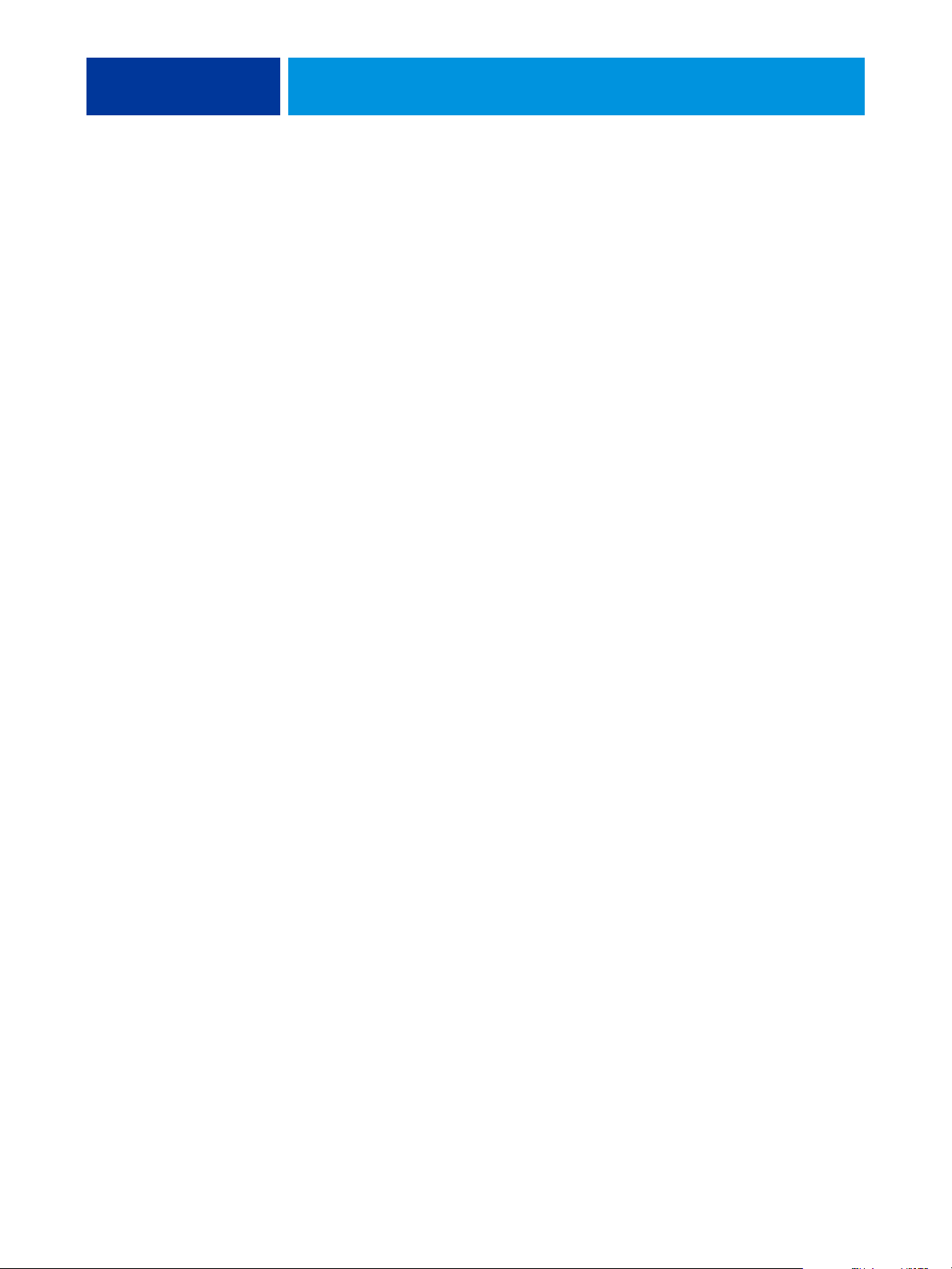
INSTALACIÓN DE LOS CONTROLADORES DE IMPRESORA 11
10 Escriba el nombre de la unidad de DVD y vaya a la carpeta
Drv_impr\Drv_ps\Win_2K_XP_VISTA.
11 Asegúrese de que está seleccionado “Oemsetup.inf” o “Oemsetup” y haga clic en Abrir.
12 Verifique que la ruta es correcta en el cuadro de diálogo Instalar desde disco y haga clic
en Aceptar.
13 Siga las instrucciones que aparecen en la pantalla.
Descarga de controladores de impresora mediante WebTools
WebTools permite descargar instaladores para los controladores de impresora directamente del
Integrated Fiery Color Server a su computadora.
Descargue los archivos de controlador de impresora desde el Integrated Fiery Color Server
mediante WebTools y a continuación, siga los procedimientos de la página 13. Antes de
descargar los archivos de controlador de impresora, el administrador debe especificar las
opciones del Integrated Fiery Color Server en la Configuración. También debe preparar cada
computadora cliente para comunicarse con el Integrated Fiery Color Server a través de
Internet o de una intranet.
Para obtener más información acerca de la Configuración, consulte Instalación y configuración.
Para obtener más información acerca de la configuración y el inicio de WebTools, consulte
Utilidades.
Page 12

INSTALACIÓN DE LOS CONTROLADORES DE IMPRESORA 12
PARA DESCARGAR LOS ARCHIVOS DE CONTROLADOR DE IMPRESORA CON WEBTOOLS
1 Ejecute el navegador de Internet o intranet e introduzca el nombre DNS o la dirección IP del
Integrated Fiery Color Server.
2 Haga clic en la pestaña Descargas.
3 Haga clic en el enlace del elemento que desea instalar.
En los controladores de impresora para Windows, haga clic en el enlace Archivos de impresora
debajo del encabezado Windows.
4 Si un cuadro de diálogo le pide que abra el archivo o lo guarde en el disco, seleccione la
opción de guardarlo en disco.
5 Busque la ubicación en que desea guardar el archivo PRNTDRVE.EXE y haga clic en Guardar.
El archivo se descarga desde el Integrated Fiery Color Server. Este archivo comprimido es un
archivo que contiene varios archivos.
6 Haga doble clic en el archivo PRNTDRVE.EXE para extraer los archivos.
En función de su sistema operativo, es posible que se le pida que seleccione una ubicación en
la que extraer los archivos.
Siga las instrucciones para su sistema operativo para instalar el controlador de impresora. Los
procedimientos son los mismos que para instalar desde el DVD, excepto en que después de
hacer clic en Utilizar disco, se busca la ubicación en la que extrajo los archivos, en lugar
del DVD.
Page 13

INSTALACIÓN DE LOS CONTROLADORES DE IMPRESORA 13
Para obtener instrucciones acerca de la instalación del controlador de impresora para
Windows 2000/XP/Server 2003/Vista, consulte “Para instalar y completar la conexión de
impresión para Windows” en la página 13.
Para obtener más información, consulte la Ayuda de Descargas de WebTools.
Instalación del controlador de impresora
Los siguientes procedimientos describen la instalación de los controladores de impresora desde
el DVD de software del usuario.
Los procedimientos para la configuración de las opciones de los controladores PostScript y
PCL son similares. En las siguientes ilustraciones se muestra el controlador PostScript. Se
indican las diferencias.
NOTA: En los procedimientos siguientes se utilizan capturas de pantalla de Windows XP.
En este procedimiento se describe la instalación de una impresora local (Puerto 9100). Puede
modificar el protocolo de impresión más adelante, en función del tipo de red que utilice.
PARA INSTALAR Y COMPLETAR LA CONEXIÓN DE IMPRESIÓN PARA WINDOWS
1 Windows 2000: Haga clic en Inicio, seleccione Configuración y haga clic en Impresoras.
Windows XP: Haga clic en Inicio y seleccione Impresoras y faxes.
Windows Server 2003: Haga clic en Inicio, seleccione Panel de control y a continuación,
seleccione Impresoras y faxes.
Windows Vista: Haga clic en el botón Inicio, seleccione Panel de control y haga doble
clic en Impresoras.
2 Windows 2000/XP: Haga doble clic en el icono Agregar impresora y haga clic en Siguiente.
Windows Server 2003: Seleccione Agregar impresora y haga clic en Siguiente.
Windows Vista: Haga clic en Agregar impresora.
3 Windows 2000/XP/Server 2003: Especifique la impresión mediante una impresora local,
desactivando “Detectar e instalar mi impresora Plug and Play automáticamente” y a
continuación, haga clic en Siguiente.
Windows Vista: Seleccione Añadir una impresora local.
4 Seleccione Crear nuevo puerto y seleccione Standard TCP/IP Port en el menú Tipo de puerto y
haga clic en Siguiente.
Aparece el cuadro de diálogo Asistente para agregar puerto de impresora estándar TCP/IP.
5 Escriba la dirección IP del Integrated Fiery Color Server.
6 Haga clic en Siguiente.
Page 14

INSTALACIÓN DE LOS CONTROLADORES DE IMPRESORA 14
7 Haga clic en Finalizar para cerrar el cuadro de diálogo Asistente para agregar el puerto de
impresora estándar TCP/IP.
NOTA: Si el dispositivo no se encuentra en la red, se muestra el dispositivo en lugar del botón
Finalizar. Si el dispositivo no está en la red, podría deberse a una de las siguientes causas:
• El Integrated Fiery Color Server no está encendido.
• La red no está conectada.
• El Integrated Fiery Color Server no está configurado correctamente.
• La dirección IP no es correcta.
Si se produce algunas de las situaciones mencionadas anteriormente, puede continuar la
configuración del puerto configurando el puerto manualmente. Consulte “Para configurar el
puerto TCP/IP estándar (Sin formato o LPR) para Windows” en la página 20 y siga los pasos
del 10 al 13 antes de continuar en el paso 8.
8 Haga clic en Utilizar disco en el cuadro de diálogo en el que se muestran los fabricantes y
las impresoras.
El cuadro de diálogo Instalar desde disco le pregunta qué disco desea utilizar.
9 Inserte el DVD de software del usuario en la unidad DVD, escriba el nombre de la unidad
(por ejemplo, D:\) y haga clic en Examinar. Vaya a la carpeta
Espanol\Drv_impr\Drv_ps\Win_2K_XP_VISTA.
Si desea instalar desde archivos descargados del Integrated Fiery Color Server con Descargas
de WebTools, busque la carpeta Prntdrvr\Drv_impr\Drv_ps\Win_2K_XP_VISTA y haga clic
en Abrir.
10 Asegúrese de seleccionar Oemsetup.inf o Oemsetup y haga clic en Abrir.
La ruta se copia al cuadro de diálogo Instalar desde disco.
11 Verifique si la ruta es correcta y haga clic en Aceptar.
12 En el cuadro Impresoras, seleccione el controlador de impresora del Integrated Fiery Color
Server adecuado para su impresora y haga clic en
Siguiente.
Page 15

INSTALACIÓN DE LOS CONTROLADORES DE IMPRESORA 15
13 Escriba un nombre para el Integrated Fiery Color Server en el campo Nombre de impresora e
indique si desea utilizarlo como impresora por omisión y haga clic en Siguiente.
Este nombre se utiliza en la ventana Impresoras y en la ventana de las colas.
14 Siga las instrucciones que aparecen en la pantalla.
No comparta la impresora y no imprima ninguna Página de prueba en este momento. Siga
con la instalación del controlador de impresora y en la última pantalla, haga clic en Finalizar.
Los archivos necesarios se copian al disco duro. Una vez completada la instalación, la ventana
Impresoras presenta un icono para la impresora recién instalada.
Ahora ya puede configurar las opciones instalables (consulte Configuración de las opciones
instalables).
Si desea configurar una conexión que no sea el puerto 9100, continúe en Configuración de las
conexiones de impresión.
Para utilizar el controlador de impresora, debe configurar las siguientes opciones en la sección
Avanzadas del controlador de impresora después de completar la instalación.
• Imprimir utilizando la cola
• Empezar a imprimir de inmediato
• Imprimir primero los documentos de la cola de impresión
Page 16

INSTALACIÓN DE LOS CONTROLADORES DE IMPRESORA 16
Instalación y conexión de una impresora virtual
La impresora virtual le permite imprimir al Integrated Fiery Color Server usando un conjunto
predefinido de valores de trabajo. No tiene que configurar las opciones de impresión
manualmente. Para poder imprimir a una impresora virtual, el administrador debe crear y
configurar la impresora virtual mediante Command WorkStation. Una vez que la impresora
virtual está configurada, puede instalar los archivos de controlador de impresora y de
descripción de impresora desde el Integrated Fiery Color Server mediante Apuntar e imprimir.
Para obtener más información acerca de la configuración de impresoras virtuales, consulte
Utilidades.
Cuando instale el controlador de impresora mediante Apuntar e imprimir, no es posible
configurar manualmente las opciones instalables. Las opciones instalables se configuran
automáticamente.
PARA CONFIGURAR LA IMPRESORA VIRTUAL EN COMPUTADORAS WINDOWS
1 Windows 2000/XP/Server 2003: Haga clic con el botón derecho en el Entorno de red o en
Mis sitios de red y seleccione Buscar PC o en Buscar equipos.
Windows Vista: Haga clic con el botón derecho en Red y seleccione Abrir en el menú.
2 Escriba el nombre o la dirección IP del Integrated Fiery Color Server y haga clic en
Buscar ahora.
Si no puede encontrar el Integrated Fiery Color Server, póngase en contacto con su
administrador de red.
3 Haga doble clic en el nombre del Integrated Fiery Color Server para que aparezcan las
conexiones de impresión habilitadas.
Las impresoras virtuales aparecen junto a la cola Impresión, cola En espera y conexión Directa
(si estas conexiones están habilitadas). Las impresoras virtuales tienen normalmente nombres
para indicar el tipo de trabajo para el que están configuradas.
4 Windows 2000: Haga clic en Inicio, seleccione Configuración y haga clic en Impresoras.
Windows XP: Haga clic en Inicio y seleccione Impresoras y faxes.
Windows Server 2003: Haga clic en Inicio, seleccione Panel de control y a continuación,
seleccione Impresoras y faxes.
Windows Vista: Haga clic en Inicio, seleccione Panel de control y a continuación, haga doble
clic en Impresoras.
5 Windows 2000: Haga doble clic en Agregar impresora y haga clic en Siguiente.
Windows XP: Haga doble clic en Agregar impresora y haga clic en Siguiente.
Windows Server 2003: Haga clic en Inicio, seleccione Agregar impresora y haga clic en
Siguiente.
Windows Vista: Haga clic en Agregar impresora.
6 Windows 2000/XP/Server 2003: Haga clic en Impresora local y haga clic en Siguiente.
Windows Vista: Seleccione Añadir una impresora local.
7 Haga clic en Crear nuevo puerto y seleccione Puerto local en el menú y a continuación, haga
clic en Siguiente.
Page 17
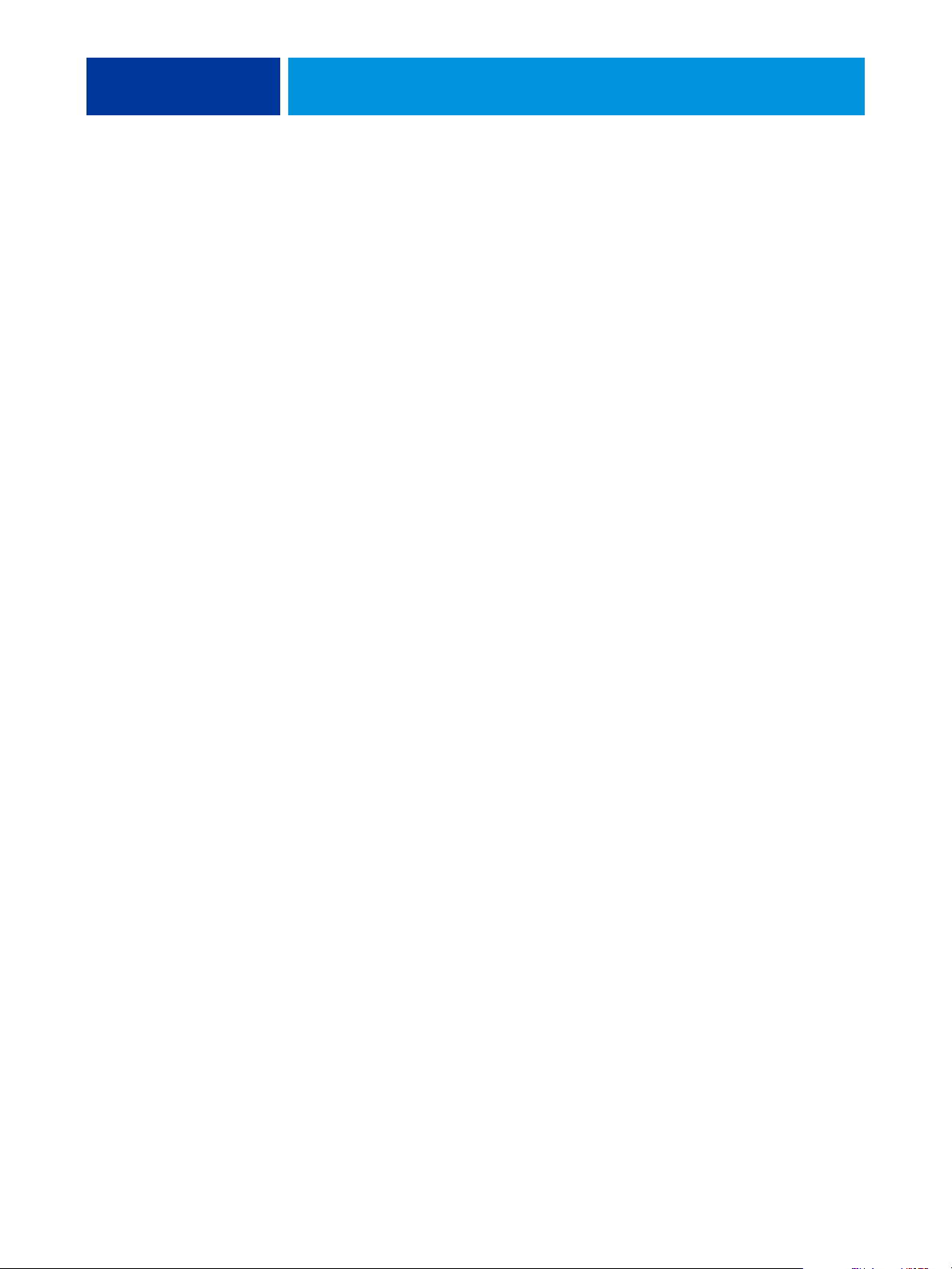
INSTALACIÓN DE LOS CONTROLADORES DE IMPRESORA 17
8 En el cuadro de diálogo Nombre de puerto, escriba el nombre del Integrated Fiery Color
Server, seguido de la conexión de impresión y haga clic en Aceptar.
Introduzca el nombre de puerto como se indica a continuación: \\Aero\print donde Aero es el
nombre del Integrated Fiery Color Server y print es la conexión de impresión.
9 Haga clic en Utilizar disco en el cuadro de diálogo en el que se muestran los fabricantes y las
impresoras.
Ahora debe instalar el controlador de impresora desde el DVD de software del usuario.
10 Escriba el nombre de la unidad de DVD y vaya a la carpeta
Drv_impr\Drv_ps\Win_2K_XP_VISTA.
11 Asegúrese de que está seleccionado “Oemsetup.inf” o “Oemsetup” y haga clic en Abrir.
12 Verifique que la ruta es correcta en el cuadro de diálogo Instalar desde disco y haga clic
en Aceptar.
13 Siga las instrucciones que aparecen en la pantalla.
La impresora virtual se muestra en la ventana Impresoras o Impresoras y faxes.
Puede imprimir a una impresora virtual de igual manera que imprimiría al Integrated Fiery
Color Server, como se describe en Impresión. En función de cómo configure la impresora
virtual, es posible que no pueda configurar algunas opciones de impresión.
Desinstalación de los controladores de impresora
Toda la instalación del software del usuario en una computadora Windows se realiza a través
del Fiery User Software Installer. Los procedimientos de Utilidades describen la instalación
desde el DVD de software del usuario. La Utilidad Printer Delete se instala y utiliza
localmente. No es necesario conectarse al Integrated Fiery Color Server antes de utilizar
el software.
NOTA: Esta utilidad se admite en Windows 2000/XP/Server 2003/Vista.
Page 18

INSTALACIÓN DE LOS CONTROLADORES DE IMPRESORA 18
PARA USAR LA UTILIDAD PRINTER DELETE
1 Haga clic en Inicio, seleccione Programas y seleccione Fiery.
2 Haga clic en FieryPrinterDeleteUtility.
Aparece el cuadro de diálogo Herramienta de desinstalación del controlador Fiery. Si se
encuentran controladores de impresora del Integrated Fiery Color Server en su computadora,
se muestran en la pantalla.
3 Para eliminar una impresora, active la casilla de verificación junto al nombre de impresora y
haga clic en Eliminar las impresoras seleccionadas
Para eliminar todos los controladores de impresora instalados, active la casilla de verificación
Eliminar todos los controladores de impresora.
4 Haga clic en Aceptar para eliminar el controlador o controladores de impresora seleccionados.
5 Cuando haya terminado de eliminar los controladores de impresora, haga clic en Salir y
reinicie la computadora.
Page 19

CONFIGURACIÓN DE LAS CONEXIONES DE IMPRESIÓN 19
CONFIGURACIÓN DE LAS CONEXIONES DE IMPRESIÓN
Para imprimir desde computadoras Windows, usted o el administrador debe realizar las
siguientes tareas si desea configurar una conexión que no sea el puerto 9100:
• Configurar los servidores de red, si los hay.
• Configurar el Integrated Fiery Color Server para aceptar trabajos de impresión desde su
computadora.
• Configurar un puerto en cada computadora Windows para el tipo de red.
Conexiones de impresión
El Integrated Fiery Color Server admite las siguientes conexiones de impresión:
•SMB
• TCP/IP estándar (RAW o LPR)
• IPP o IPP a través de SSL
Realización de la conexión de impresión SMB
Si su red no dispone de un servidor Windows, las computadoras Windows pueden seguir
imprimiendo al Integrated Fiery Color Server. Este método de impresión se denomina
impresión SMB (también se denomina como impresión Windows o WINS). Cuando los
usuarios envían trabajos de impresión, las computadoras con Windows funcionan en un
entorno punto a punto y se comunican directamente con el Integrated Fiery Color Server.
La habilitación de SMB permite que el Integrated Fiery Color Server aparezca en la red,
para que los clientes de Windows puedan imprimir a una conexión de impresión determinada
(cola Impresión, cola En espera o conexión Directa) del Integrated Fiery Color Server sin
necesidad de utilizar ningún otro software de red. La impresión Windows se ejecuta a través
de TCP/IP. Debe configurar TCP/IP en el Integrated Fiery Color Server y en todas las
computadoras que utilizan la impresión SMB.
Una vez que se habilita la impresión SMB en el Integrated Fiery Color Server, puede
configurar la conexión Windows o SMB e instalar el controlador de impresora en un solo
procedimiento. Para obtener más información, consulte “Instalación de varios controladores
de impresora mediante Apuntar e imprimir” en la página 8.
Page 20

CONFIGURACIÓN DE LAS CONEXIONES DE IMPRESIÓN 20
Realización de la conexiones de impresión puerto TCP/IP estándar (Sin formato o LPR)
Después de instalar los archivos PostScript y de controlador de impresora, puede agregar o
configurar la conexión de puerto TCP/IP estándar (Sin formato o LPR) como se indica a
continuación:
• Prepare el Integrated Fiery Color Server para aceptar trabajos de impresión a través de los
protocolos del puerto TCP/IP estándar (Sin formato o LPR) Para obtener más detalles,
consulte Instalación y configuración.
• Habilite la impresión LPD o el puerto 9100 desde el Integrated Fiery Color Server. Para
obtener más detalles, consulte Instalación y configuración.
• Configure la computadora para la conexión TCP/IP.
Antes de completar el siguiente procedimiento, póngase en contacto con el administrador del
sistema para obtener la dirección IP asignada al Integrated Fiery Color Server.
El protocolo TCP/IP debe estar instalado como valor por omisión en la computadora
Windows. Para el Puerto 9100, puede configurar la conexión e instalar el controlador de
impresora en un único procedimiento.
NOTA: También puede configurar la conexión de puerto LPR mediante la instalación de
Servicios de impresión para UNIX, que se suministra como un componente de Windows con
Windows 2000/XP/Server 2003/Vista. Para obtener más información, consulte la
documentación que se suministra con Windows.
PARA CONFIGURAR EL PUERTO TCP/IP ESTÁNDAR (SIN FORMATO O LPR) PARA WINDOWS
NOTA: En los procedimientos siguientes se utilizan capturas de pantalla de Windows 2000.
1 Haga clic en Inicio, seleccione Configuración y haga clic en Impresoras.
2 Haga clic con el botón derecho en el icono del Integrated Fiery Color Server y
seleccione Propiedades.
Page 21

CONFIGURACIÓN DE LAS CONEXIONES DE IMPRESIÓN 21
3 Haga clic en la pestaña Puertos.
4 Para agregar un nuevo puerto, haga clic en Agregar puerto.
Para cambiar la configuración del puerto, siga en el paso 10.
5 Windows 2000/XP/Server/2003: Seleccione Standard TCP/IP Port en Tipos de puerto
disponibles y haga clic en Puerto nuevo.
Windows Vista: Haga doble clic en Standard TCP/IP Port en la lista.
Aparece el cuadro de diálogo Asistente para agregar puerto de impresora estándar TCP/IP.
6 Haga clic en Siguiente.
Page 22

CONFIGURACIÓN DE LAS CONEXIONES DE IMPRESIÓN 22
7 Escriba la dirección IP del Integrated Fiery Color Server.
8 Haga clic en Siguiente.
9 Haga clic en Finalizar para cerrar el Asistente para agregar el puerto de impresora estándar
TCP/IP y cierre el cuadro de diálogo Puertos de impresora.
Para cambiar la configuración por omisión, siga en el paso 10.
10 Haga clic en Configurar puerto en la sección Puertos del cuadro de diálogo Propiedades.
Aparece el cuadro de diálogo Configurar monitor de puertos TCP/IP estándar.
Page 23

CONFIGURACIÓN DE LAS CONEXIONES DE IMPRESIÓN 23
11 Para utilizar la impresión LPR, seleccione LPR en Protocolo y Cuenta de bytes LPR habilitada
en Configuración LPR.
NOTA: También puede continuar sin seleccionar Cuenta de bytes LPR habilitada.
Para utilizar la impresión del puerto 9100, seleccione Sin formato en el área Protocolo.
El número de puerto 9100 aparece automáticamente en el área Configuración original. Éste es
el número de puerto por omisión. Puede imprimir a otra conexión de impresora seleccionada
para la impresión del Puerto 9100 en el Integrated Fiery Color Server.
Para especificar un número de puerto específico, consulte el paso siguiente.
12 Introduzca el nombre de la conexión de impresión.
En LPR, introduzca direct, hold, o direct en Nombre de cola.
En el Puerto 9100, introduzca los siguientes números de puerto para las conexiones de
impresión en el área Configuración original:
Valor por omisión del Integrated Fiery Color Server:
9100
direct: 9101
print: 9102
hold: 9103
N
OTA: Escriba el número exactamente como se muestra.
13 Haga clic en Aceptar para cerrar el cuadro de diálogo Configurar monitor de puertos
TCP/IP estándar.
NOTA: El Integrated Fiery Color Server admite la impresión LPR en el entorno IPv6. La
impresión LPR se admite en las computadoras Windows XP/Server 2003 desde la línea de
comandos, pero es posible que otros métodos no funcionen.
14 Haga clic en Aplicar.
Page 24

CONFIGURACIÓN DE LAS CONEXIONES DE IMPRESIÓN 24
Realización de las conexiones IPP
Con el protocolo de impresión de Internet (IPP), los trabajos de impresión se envían al
Integrated Fiery Color Server a través de Internet.
Antes de empezar, realice las siguientes tareas:
• Asegúrese de que el Integrated Fiery Color Server esté configurado para la impresión
TCP/IP e IPP.
Para obtener más información, consulte la Ayuda de Configurar de WebTools.
• Especifique el destino de impresión para la computadora.
NOTA: Se admite IPP a través de las conexiones SSL.
PARA CONFIGURAR LA IMPRESIÓN IPP CON WINDOWS
1 Windows 2000: Haga clic en Inicio, seleccione Configuración y haga clic en Impresoras.
Windows XP: Haga clic en Inicio y seleccione Impresoras y faxes.
Windows Server 2003: Haga clic en Inicio, seleccione Panel de control y a continuación,
seleccione Impresoras y faxes.
Windows Vista: Haga clic en el botón Inicio, seleccione Panel de control y haga doble clic en
Impresoras.
2 Windows 2000/XP: Haga doble clic en el icono Agregar impresora y haga clic en Siguiente.
Windows Server 2003: Seleccione Agregar impresora y haga clic en Siguiente.
Windows Vista: Haga clic en Agregar impresora.
3 Windows 2000/XP/Server 2003: Seleccione Impresora de red y haga clic en Siguiente.
Windows Vista: Seleccione Agregar una impresora.
4 Seleccione Conectar con una impresora en Internet o la intranet de su organización. Escriba
una dirección IP o un nombre de computadora en el campo URL.
La ruta para la impresora es la dirección IP o el nombre DNS seguido de ipp/impresora para la
cola Impresión. Incluya barras inclinadas entre los elementos, por ejemplo:
10.10.10.150/ipp/print.
Cuando se utiliza la conexión IPP a través de SSL, la ruta para la impresora es
la dirección IP o el nombre DNS y a continuación
barras inclinadas entre los elementos, por ejemplo:
ipp/print para la cola Impresión. Incluya
https://10.10.10.150/ipp/print.
http://
https seguida de
Page 25

CONFIGURACIÓN DE LAS CONEXIONES DE IMPRESIÓN 25
NOTA: En el URL de la impresora no se distingue entre mayúsculas y minúsculas.
5 Haga clic en Siguiente.
Aparece el cuadro de diálogo Conectar a impresora.
6 Haga clic en Aceptar.
Aparece el cuadro de diálogo Agregar impresora.
7 Si instala la impresora PostScript por primera vez, siga el procedimiento “Para instalar y
completar la conexión de impresión para Windows” en la página 13, paso 8.
8 Indique si desea utilizar el Integrated Fiery Color Server como impresora por omisión y haga
clic en Siguiente.
9 Haga clic en Finalizar.
Page 26

CONFIGURACIÓN DE LAS OPCIONES INSTALABLES 26
CONFIGURACIÓN DE LAS OPCIONES INSTALABLES
Después de completar la instalación del controlador de impresora, debe configurar el
Integrated Fiery Color Server para las opciones instaladas en la digital press para que el
Integrated Fiery Color Server pueda aprovechar las ventajas de las opciones de la digital press.
Configure las opciones manualmente. Por otro lado, si tiene una conexión de red TCP/IP,
puede usar la función Comunicación bidireccional para configurar las opciones
automáticamente.
Configuración manual de las opciones instalables
En los procedimientos siguientes se describe cómo configurar manualmente el
Integrated Fiery Color Server para las opciones instaladas en la digital press. Los
procedimientos son similares para todas las plataformas Windows. Se indican las diferencias
en el texto. Para obtener más información acerca de los valores de impresión que utilizan estas
opciones, consulte Opciones de impresión.
Si configura manualmente la opciones instalables, asegúrese de que coincidan con la
configuración actual del Integrated Fiery Color Server y la digital press. De lo contrario, las
opciones de impresión que aparecen en el controlador de impresora, podrían no coincidir con
las opciones de impresión que están disponibles realmente.
PARA CONFIGURAR MANUALMENTE LAS OPCIONES DESDE EL CONTROLADOR DE IMPRESORA PARA POSTSCRIPT
1 Windows 2000: Haga clic en Inicio, seleccione Configuración y haga clic en Impresoras.
Windows XP: Haga clic en Inicio y seleccione Impresoras y faxes.
Windows Server 2003: Haga clic en Inicio, seleccione Panel de control y a continuación,
seleccione Impresoras y faxes.
Windows Vista: Haga clic en el botón Inicio, seleccione Panel de control y haga doble clic
en Impresoras.
2 En la ventana Impresoras, seleccione el icono del controlador de impresora PostScript o
PCL del Integrated Fiery Color Server.
3 Controlador PostScript: Seleccione Propiedades en el menú Archivo.
Controlador PCL: Seleccione Preferencias de impresión en el menú Archivo.
4 Haga clic en la pestaña Accesorios.
5 Seleccione una opción instalable en la lista Opciones disponibles.
6 Haga clic en Agregar para mover la opción a la lista Opciones instaladas.
7 Haga clic en Aplicar en el cuadro de diálogo Propiedades o Preferencias de impresión.
8 Haga clic en Aceptar.
Page 27

CONFIGURACIÓN DE LAS OPCIONES INSTALABLES 27
Configuración de las opciones instaladas y actualización de las
opciones de impresión de forma
Si tiene una red basada en TCP/IP, puede actualizar automáticamente el controlador de
impresora para reflejar las opciones que están instaladas en la digital press. Cuando se instala
inicialmente el controlador de impresora, las opciones reflejan los valores por omisión
definidos en la configuración del Integrated Fiery Color Server o de ColorWise Pro Tools.
Al actualizar el controlador de impresora con la función Comunicación bidireccional,
se posibilita que el controlador de impresora obtenga los valores del Integrated Fiery Color
Server.
La función Comunicación bidireccional también actualiza las opciones de impresión de
ColorWise en Configuración de color experto para reflejar los valores de color actuales y los
valores de FreeForm para reflejar los valores de archivo maestro actuales del Integrated Fiery
Color Server. Para obtener más información acerca de las opciones de impresión de
ColorWise, consulte Impresión a color.
PARA HABILITAR LA COMUNICACIÓN BIDIRECCIONAL
1 Windows 2000: Haga clic en Inicio, seleccione Configuración y haga clic en Impresoras.
Windows XP: Haga clic en Inicio y seleccione Impresoras y faxes.
Windows Server 2003: Haga clic en Inicio, seleccione Panel de control y a continuación,
seleccione Impresoras y faxes.
Windows Vista: Haga clic en el botón Inicio, seleccione Panel de control y haga doble clic
en Impresoras.
automática
2 En la ventana Impresoras, seleccione el icono del controlador de impresora PostScript o
PCL del Integrated Fiery Color Server.
3 Controlador PostScript: Seleccione Propiedades en el menú Archivo.
Controlador PCL: Seleccione Preferencias de impresión en el menú Archivo.
4 Haga clic en la pestaña Accesorios.
5 Seleccione Comunicación bidireccional.
6 Escriba la dirección IP o el nombre DNS del Integrated Fiery Color Server.
7 Seleccione Actualizar Fiery Driver al abrirlo para mostrar la configuración por omisión actual
de la impresora cuando el controlador de impresora está abierto.
8 Haga clic en Actualizar.
NOTA: Para confirmar que la Comunicación bidireccional está habilitada, haga clic en la
pestaña Acerca de y compruebe que aparece el nombre del Integrated Fiery Color Server y el
resto de información del servidor.
Page 28

CONFIGURACIÓN DE LAS OPCIONES INSTALABLES 28
9 Seleccione Notificación por correo electrónico para recibir una notificación por correo
electrónico después de imprimirse el trabajo y escriba la dirección de correo electrónico a la
que se enviará la notificación por correo electrónico.
Recibirá una notificación por correo electrónico de todos los errores que se produzcan durante
la impresión.
NOTA: La opción Notificación por correo electrónico sólo se muestra si está habilitado el
Servicio de correo electrónico en la Configuración. Para obtener más información, consulte
Instalación y configuración.
10 Haga clic en la pestaña Avanzadas y deseleccione Habilitar características de impresión
avanzada.
11 Haga clic en Aplicar en el cuadro de diálogo Propiedades o Preferencias de impresión.
12 Haga clic en Aceptar.
Page 29

UTILIDADES DE IMPRESIÓN 29
UTILIDADES DE IMPRESIÓN
Además de imprimir trabajos desde el Integrated Fiery Color Server, puede imprimir trabajos
mediante las siguientes utilidades:
•Job Monitor
Puede ver información acerca de los trabajos de impresión enviados al Integrated Fiery
Color Server.
NOTA: Job Monitor se instala automáticamente cuando se selecciona la instalación del
controlador de impresora en su computadora. Para utilizar Job Monitor, debe en primer lugar
habilitarlo en el controlador de impresora (para obtener más información, consulte la
página 29).
• Servicio de correo electrónico
Puede enviar trabajos al Integrated Fiery Color Server como datos adjuntos de
correo electrónico.
También puede imprimir al Integrated Fiery Color Server de las siguientes maneras:
•dispositivo USB
•Impresión de FTP
Configuración de la conexión para Job Monitor
Utilice Job Monitor para monitorear el estado de los servidores Integrated Fiery Color Server
y para ver la información acerca de los trabajos de impresión enviados a éstos.
Para obtener más información acerca de la utilización de Job Monitor, consulte la Ayuda de
Job Monitor.
PARA CONFIGURAR LA CONEXIÓN PARA LOS INTEGRATED FIERY COLOR SERVER
1 Windows 2000: Haga clic en Inicio, seleccione Configuración y haga clic en Impresoras.
Windows XP: Haga clic en Inicio y seleccione Impresoras y faxes.
Windows Server 2003: Haga clic en Inicio, seleccione Panel de control y a continuación,
seleccione Impresoras y faxes.
Windows Vista: Haga clic en el botón Inicio, seleccione Panel de control y haga doble clic en
Impresoras.
2 En la ventana Impresoras, seleccione el icono del controlador de impresora PostScript del
Integrated Fiery Color Server.
Page 30

1 Servidor
UTILIDADES DE IMPRESIÓN 30
3 Haga clic con el botón derecho en el icono del Integrated Fiery Color Server y seleccione
Preferencias de impresión.
4 Haga clic en la pestaña Impresión Fiery.
5 Haga clic en el icono de Impresora.
6 Seleccione la opción Monitorear mi trabajo de impresión.
Cuando se envía el primer trabajo de impresión al Integrated Fiery Color Server, Job Monitor
abre una ventana de utilidad y establece una conexión con el Integrated Fiery Color Server. Si
ha instalado y configurado controladores de impresora para más de una digital press, Job
Monitor establece automáticamente las conexiones a todos los servidores Integrated Fiery
Color Server.
1
7 Haga clic en Actualizar, que se encuentra en la esquina superior derecha de la pestaña
Impresora.
8 Haga clic en Aceptar para cerrar la ventana Preferencias de impresión.
El icono de Job Monitor ( ) aparece en el escritorio y en la barra de tareas de Windows de
su computadora.
Servicio de correo electrónico
El servicio de correo electrónico le permite controlar el Integrated Fiery Color Server
mediante la infraestructura de correo electrónico actual e imprimir en ubicaciones remotas y
superar los firewalls. El servicio de correo electrónico no es específico de ninguna aplicación.
Puede utilizar cualquier infraestructura de correo electrónico.
El Integrated Fiery Color Server admite libretas de direcciones internas. Los administradores
pueden recuperar, añadir, borrar y eliminar direcciones de las libretas de direcciones mediante
el envío de peticiones a través del correo electrónico. Para obtener más información acerca de
las libretas de direcciones, consulte Instalación y configuración.
Page 31

UTILIDADES DE IMPRESIÓN 31
Para configurar el Servicio de correo electrónico, consulte la Ayuda de Configurar de
WebToo ls .
Utilice el servicio de correo electrónico para las tareas siguientes:
• Impresión de un trabajo desde una aplicación de correo electrónico.
Para imprimir con un cliente de correo electrónico, envíe un archivo como datos adjuntos
de correo electrónico. El servicio de correo electrónico extrae el archivo y lo envía al
Integrated Fiery Color Server. Los datos adjuntos pueden estar en cualquier formato que el
Integrated Fiery Color Server reconozca (PostScript, EPS, PDF o TIFF).
NOTA: El Servicio de correo electrónico no procesa archivos con las extensiones .vbs, .exe,
ni .bat.
• Administrar trabajos mediante una aplicación de correo electrónico
Puede administrar los trabajos de impresión mediante el envío de comandos al
Integrated Fiery Color Server a través de correo electrónico.
• Explorar a correo electrónico
Puede explorar un documento y enviarlo a una dirección de correo electrónico como datos
adjuntos o URL. Para obtener más información acerca de la función Explorar a correo
electrónico, consulte Utilidades.
Impresión mediante un cliente de correo electrónico
Puede enviar los trabajos de impresión al Integrated Fiery Color Server como archivos
adjuntos de correo electrónico mediante su aplicación de correo electrónico. Cuando se envía
un mensaje de correo electrónico con datos adjuntos, el Servicio de correo electrónico extrae el
archivo y lo envía a la cola Impresión del Integrated Fiery Color Server. El formato del archivo
debe ser uno de los admitidos por el Integrated Fiery Color Server.
Por omisión, nadie puede imprimir con un cliente de correo electrónico, a no ser que la libreta
de direcciones de impresión haya sido configurada por el administrador. Si la libreta de
direcciones de impresión se ha configurado y su dirección de correo electrónico no se
encuentra en ella, no podrá enviar archivos al Integrated Fiery Color Server a través del correo
electrónico. Para obtener más información acerca de las libretas de direcciones, consulte
Instalación y configuración.
Cuando la Autentificación del usuario está habilitada en el Integrated Fiery Color Server, los
datos adjuntos de correo electrónico deben tener el nombre de usuario y la contraseña
correctas cuando se imprime a través de la impresión de correo electrónico. Como parte de la
creación de los datos adjuntos de correo electrónico con el controlador de impresora del
Integrated Fiery Color Server, escriba el nombre de usuario y la contraseña adecuadas en la
pestaña Información del trabajo del controlador de impresora. El nombre de usuario y la
contraseña deben coincidir con los definidos por el administrador en la sección Usuarios y
Grupos de Configurar. Para obtener información acerca de Usuarios y Grupos, consulte la
Ayuda de Configurar de WebTools.
Page 32

UTILIDADES DE IMPRESIÓN 32
NOTA: La conexión Directa no se admite en la función de cliente de correo electrónico.
NOTA: En las siguientes ilustraciones se utiliza la aplicación de correo electrónico
Microsoft Outlook.
PARA IMPRIMIR MEDIANTE UN CLIENTE DE CORREO ELECTRÓNICO
1 Abra su aplicación de correo electrónico.
2 Escriba la dirección de correo electrónico del Integrated Fiery Color Server en la línea Para:
3 Introduzca texto en la línea Asunto o déjela vacía.
4 Adjunte el archivo que desee imprimir.
Los datos adjuntos pueden estar en cualquier formato que el Integrated Fiery Color Server
reconozca (PostScript, EPS, PDF o TIFF).
NOTA: Si los datos adjuntos superan el límite de tamaño de archivo definido por el
administrador del sistema de correo electrónico, el mensaje de correo electrónico no se envía.
5 Tiene la opción de escribir el texto en el cuerpo del mensaje. Ese texto se imprime con
el archivo.
NOTA: Los mensajes de correo electrónico con formato HTML no se admiten y pueden no
imprimirse como aparecen en la estación de trabajo remota. Envíe los mensajes de correo
electrónico en formato de texto plano.
Page 33

UTILIDADES DE IMPRESIÓN 33
6 Envíe el mensaje de correo electrónico.
El archivo se envía al Integrated Fiery Color Server y el trabajo se imprime. Una vez que el
Integrated Fiery Color Server recibe el trabajo, usted recibe por correo electrónico una
notificación que le indica que el trabajo de impresión se ha aceptado. El mensaje también le
proporciona una identificación de trabajo (una ID). Utilice las ID de trabajos para
administrar los trabajos con comandos de correo electrónico (consulte la sección siguiente). La
notificación de correo-electrónico indica cualquier error que exista en ese momento en la
digital press.
Cuando el trabajo se imprime, usted recibe una segunda notificación por correo-electrónico
que indica que el trabajo se imprimió correctamente.
Administración de trabajos de impresión con comandos de
correo electrónico
Puede administrar los trabajos de impresión mediante el envío de comandos al Integrated
Fiery Color Server a través de correo-electrónico. Puede cancelar un trabajo, comprobar el
estado de los trabajos y pedir ayuda para un trabajo. Cuando se envía un comando, el
Integrated Fiery Color Server devuelve una respuesta por correo-electrónico.
PARA ADMINISTRAR TRABAJOS DE IMPRESIÓN CON COMANDOS DE CORREO ELECTRÓNICO
1 En su aplicación de correo electrónico, introduzca la dirección de correo-electrónico del
Integrated Fiery Color Server en la línea Para:
2 Escriba uno de los siguientes comandos en la línea Asunto:
Para comprobar el estado de un trabajo, escriba #JobStatus<ID del trabajo> en la
línea Asunto.
Recibirá una respuesta a su consulta sobre el estado del trabajo. Sólo puede obtener el estado
del trabajo si envió el trabajo o si es un administrador.
Para cancelar un trabajo, escriba #CancelJob<ID del trabajo> en la línea Asunto.
Recibirá una notificación que le indica que el trabajo se ha cancelado y que no se imprimió en
el Integrated Fiery Color Server. Sólo puede cancelar el trabajo si usted lo envió o si es un
administrador.
Para obtener ayuda, escriba #Help en la línea Asunto.
Recibirá una respuesta que contiene los enlaces que permiten cancelar trabajos, comprobar el
estado de los trabajos y buscar y administrar libretas de direcciones. Haga clic en cualquiera de
esos enlaces para ejecutar un comando.
3 Envíe el mensaje de correo electrónico al Integrated Fiery Color Server.
Page 34

UTILIDADES DE IMPRESIÓN 34
Impresión desde un dispositivo USB
Puede imprimir archivos desde un dispositivo USB al Integrated Fiery Color Server. Para
hacerlo, guarde los archivos en el dispositivo USB y transfiéralos directamente al Integrated
Fiery Color Server. Puede imprimir archivos que se crearon en computadoras Windows.
Puede imprimir automáticamente archivos desde un dispositivo USB a una de las colas de
impresión estándar en el Integrated Fiery Color Server (Impresión, En espera o Directa) o a las
impresoras virtuales publicadas. Verifique con su administrador que estas conexiones están
publicadas en la Configuración. Para obtener más información acerca de las impresoras
virtuales, consulte Utilidades.
Antes de imprimir archivos desde un dispositivo USB, pida al administrador que configure las
opciones adecuadas. Para obtener más información acerca de la configuración de las opciones
adecuadas, consulte Instalación y configuración.
Impresión automática
Para imprimir automáticamente a las colas Impresión, En espera o Directa o a las impresoras
virtuales publicadas con el valor Imprimir todo, configure las carpetas en su dispositivo USB
con los nombres Impresión, En espera y Directa y los nombres de todas las impresoras
virtuales publicadas. Cuando conecte el dispositivo USB al puerto USB del Integrated Fiery
Color Server, los archivos de esas carpetas se envían automáticamente a las colas
correspondientes.
PARA IMPRIMIR ARCHIVOS DESDE EL DISPOSITIVO USB
1 Configure las opciones de impresión de USB en la Configuración.
Para obtener más información, consulte la Ayuda de Configurar.
2 Cree carpetas en el nivel superior (nivel raíz) del dispositivo USB, con los nombres
Impresión, En espera y Directa.
3 Copie los archivos (PS, EPS, PCL, TIFF y PDF) desde la computadora del usuario al
dispositivo USB.
Los archivos copiados a las carpetas Impresión, En espera y Directa se descargan
automáticamente a la conexión de impresión correspondiente del Integrated Fiery Color
Server al conectarse al dispositivo USB del Integrated Fiery Color Server. Los archivos
copiados en el nivel de raíz del dispositivo USB se descargan en la cola Impresión.
4 Retire el dispositivo USB de la computadora y conéctelo al puerto USB del Integrated Fiery
Color Server.
Para ver la ubicación del puerto USB, consulte Instalación y configuración.
Asegúrese de que el dispositivo USB esté correctamente detenido antes de desconectarlo de
su computadora.
Page 35

UTILIDADES DE IMPRESIÓN 35
Impresión de FTP
Si los Servicios de FTP están habilitados en el Integrated Fiery Color Server, el Integrated
Fiery Color Server está configurado como un servidor FTP. Puede enviar trabajos al Integrated
Fiery Color Server mediante la impresión FTP. Para obtener más información acerca de la
configuración de los Servicios de FTP, consulte Instalación y configuración.
Puede utilizar cualquier software de cliente de FTP. Para poder utilizar la impresión FTP, el
software de cliente requiere la siguiente información (consulte con su administrador):
• Dirección IP o nombre DNS del Integrated Fiery Color Server
• Directorio o ruta a la que enviar el trabajo, como Cola Impresión, Cola En espera o
impresoras virtuales publicadas (si se admite)
NOTA: No puede imprimir en la conexión Directa mediante la impresión FTP.
• Nombre de usuario y contraseña (si se requieren).
Puede enviar archivos PostScript, PCL, TIFF, y PDF al Integrated Fiery Color Server. Los
archivos EPS no se admiten para la impresión FTP.
PARA IMPRIMIR ARCHIVOS EN EL INTEGRATED FIERY COLOR SERVER MEDIANTE EL PROTOCOLO FTP
1 Conéctese al Integrated Fiery Color Server con el software de cliente FTP.
Se muestran las carpetas correspondientes a las colas Impresión y En espera. También se
muestran las carpetas de todas las impresoras virtuales publicadas.
2 Desplácese a la carpeta que representa la conexión de impresión o la impresora virtual
publicada.
3 Cargue el trabajo en la carpeta que desee.
Después de imprimir el trabajo, éste se elimina desde el Integrated Fiery Color Server.
Page 36

IMPRESIÓN
IMPRESIÓN 36
En este capítulo se describe la impresión al Integrated Fiery Color Server. Puede imprimir
desde una computadora Windows en red o desde una computadora mediante la impresión
Windows (WINS). También puede imprimir un archivo de forma que pueda imprimirse a
una ubicación remota (consulte “Cómo guardar los archivos en una ubicación remota” en la
página 59). Además de estos métodos, puede transferir ciertos tipos de archivos al
Integrated Fiery Color Server mediante Documentos de WebTools (consulte Utilidades) o
Command WorkStation (consulte Utilidades), e imprimir documentos mediante Hot Folders
(consulte Utilidades) y los Servicios de correo electrónico (consulte “Servicio de correo
electrónico” en la página 30).
Para obtener más información acerca de la configuración del entorno Windows para imprimir
con servidores Windows conectados al Integrated Fiery Color Server, consulte Instalación y
configuración. Para obtener más información acerca de la conexión al Integrated Fiery Color
Server a través de la red, consulte Configuración de las conexiones de impresión. Para obtener
más información acerca de la instalación de los controladores de impresora, consulte
Instalación de los controladores de impresora.
NOTA: En los procedimientos siguientes se utilizan capturas de pantalla de Windows XP.
Impresión desde las aplicaciones
Después de instalar el controlador de impresora del Integrated Fiery Color Server y configurar
el puerto adecuado, puede imprimir directamente desde la mayoría de las aplicaciones de
Windows. Defina las opciones de impresión para el trabajo y seleccione Imprimir desde la
aplicación.
Para conseguir el mejor resultado de impresión desde aplicaciones específicas, consulte
Impresión a color y la Guía de referencia del color del Fiery.
Configuración de opciones e impresión
Para imprimir desde todas las plataformas Windows, instale el controlador de impresora
PostScript o PCL. Para obtener instrucciones, consulte Instalación de los controladores de
impresora. Asegúrese de configurar las opciones de la pestaña Opciones avanzadas del
controlador de impresora después de completar la instalación, como se describe en la
página 13.
Si imprime a una impresora virtual, es posible que no pueda configurar algunas opciones de
impresión, en función de cómo se configura la impresora virtual.
Page 37

IMPRESIÓN 37
En los siguientes procedimientos se explica cómo utilizar el controlador de impresora para
especificar las opciones de impresión para un trabajo concreto e imprimirlo al Integrated Fiery
Color Server. También puede definir la configuración por omisión mediante el controlador.
Para obtener información acerca de opciones de impresión específicas, consulte Opciones de
impresión.
NOTA: En los procedimientos siguientes se utilizan capturas de pantalla de Windows XP. La
interfaz puede variar ligeramente en función de si utiliza el controlador PostScript o PCL. Se
indican las diferencias principales.
PARA CONFIGURAR LAS OPCIONES DE IMPRESIÓN PARA UN TRABAJO DE IMPRESIÓN DE WINDOWS ESPECÍFICO
MEDIANTE EL CONTROLADOR DE IMPRESORA PCL O POSTSCRIPT
1 Desde su aplicación, seleccione Imprimir.
2 Seleccione el Integrated Fiery Color Server como impresora y haga clic en Propiedades.
3 Haga clic en la pestaña Impresión Fiery.
1 Valor predefinido (Plantillas
de trabajo), consulte la
Ayuda
2 Iconos de opciones de
impresión
3 Personalizar (Accesos
directos), consulte la Ayuda
4 Área activa
5 Vista de trabajo
6 Estado de la impresora
7Ayuda
2
1
3
4
5
6
7
La sección Impresión Fiery sirve como centro de control de todas las funciones de impresión
usadas frecuentemente.
NOTA: Las pestañas y opciones de impresión admitidas pueden variar entre los controladores
de impresora PostScript y PCL para Windows. Para ver una lista completa de las opciones de
impresión, consulte Opciones de impresión.
Page 38
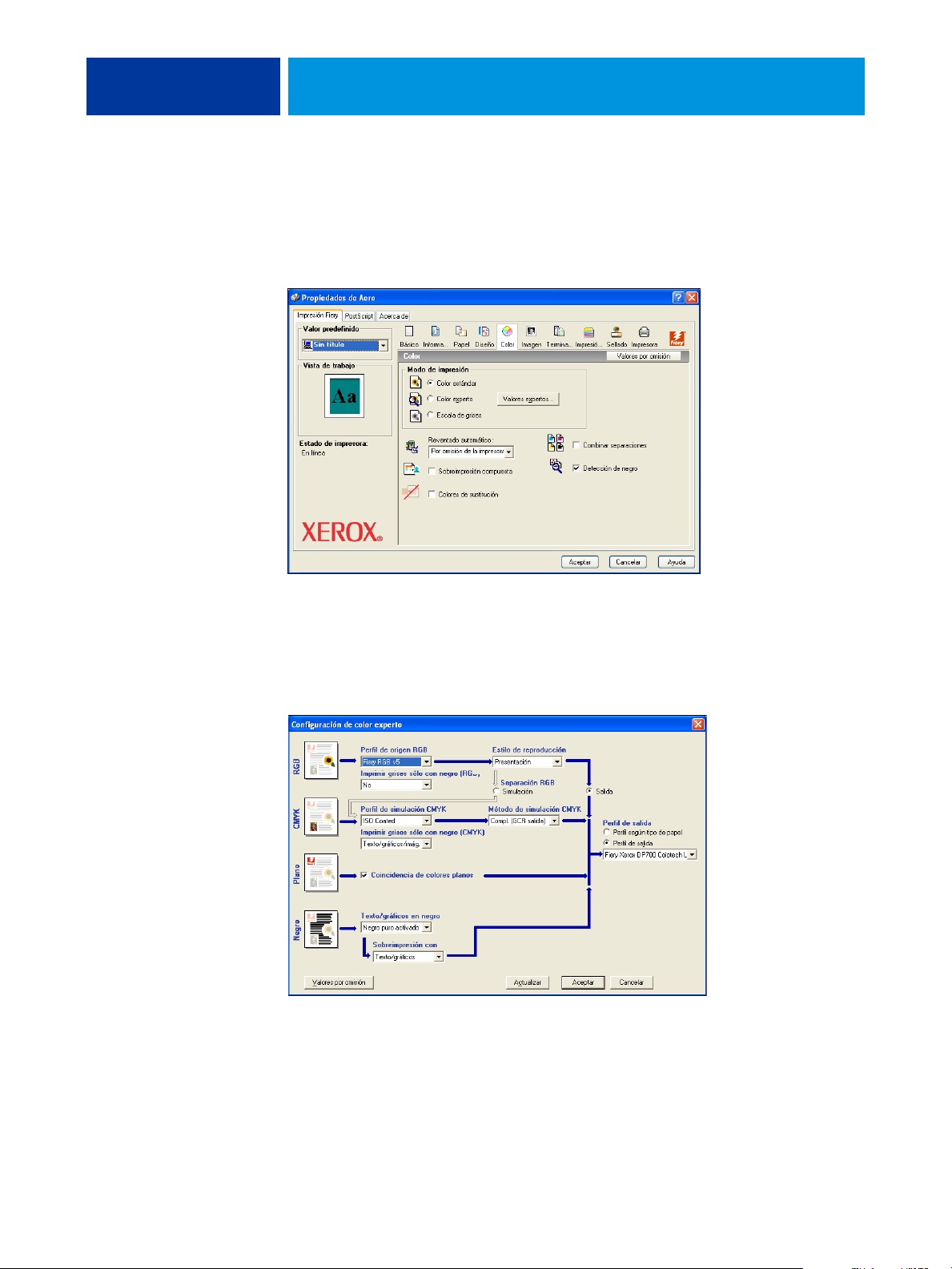
IMPRESIÓN 38
4 Haga clic en el icono Color y especifique las opciones de perfil de color para el trabajo.
En el área Modo de Impresión, seleccione un modo de color del trabajo. Para usar alguna de
las características avanzadas de gestión del color, por ejemplo Estilo de reproducción, haga clic
en Valores expertos y siga en el paso 5. En caso contrario, siga en el paso 7.
5 En el cuadro de diálogo Configuración de color experto, haga clic en Actualizar para que
aparezcan los valores actuales del Integrated Fiery Color Server.
Si el botón Actualizar no aparece, asegúrese de que la Comunicación bidireccional esté
seleccionada, como se describe en “Configuración de las opciones instaladas y actualización de
las opciones de impresión de forma automática” en la página 27.
6 Especifique los valores de color para el trabajo de impresión y haga clic en Aceptar.
Page 39

IMPRESIÓN 39
7 Haga clic en el icono Información del trabajo.
8 Introduzca la información en los campos Notas 1 y Notas 2.
Introduzca la información de identificación del usuario y del trabajo para su control
administrativo, o la información que se necesite en su ubicación.
La información que introduzca en este campo puede ser consultada y editada por el operador
desde Command WorkStation y también aparece en el Registro de trabajos.
Para obtener más información acerca de Command WorkStation, consulte Utilidades.
9 En el campo Instrucciones, escriba instrucciones acerca del trabajo para el operador.
Estas instrucciones pueden verse desde Command WorkStation, pero no aparecen en el
Registro de trabajos. El operador puede editar estas instrucciones.
10 Escriba un nombre de usuario y una contraseña en el área Autentificación del usuario.
El nombre de usuario que escriba en el área Autentificación del usuario puede ser su nombre
de dominio/usuario de red o un nombre de usuario local. Consulte con el administrador del
sistema cuáles son los requisitos de su sistema.
Si no dispone de un nombre de usuario y una contraseña seleccione la opción Soy un invitado.
El servidor de impresión debe estar configurado para permitir la impresión de invitados. En
caso contrario, desactive la opción Soy un invitado.
Si no está utilizando un nombre de usuario y una contraseña de red, puede escribir su
dominio\nombre de usuario y contraseña en los campos. Haga clic en Validad para validar el
nombre de usuario y la contraseña.
Page 40

IMPRESIÓN 40
Con la opción Inicio de sesión de Windows seleccionada, se utilizan el nombre de usuario y la
contraseña de dominio LDAP como nombre de usuario autentificado. Esta opción sólo está
disponible si el usuario ha iniciado una sesión en la computadora Windows como usuario de
dominio.
Seleccione la opción Guardar información de usuario para guardar su nombre de usuario y
contraseña.
11 Escriba una contraseña en el campo Impresión segura si envía un trabajo de
impresión segura.
12 Haga clic en el resto de iconos de opciones de impresión para especificar los valores
apropiados para el trabajo de impresión y haga clic en Aceptar.
Estas opciones de impresión son específicas del Integrated Fiery Color Server y de la
digital press. Estas opciones tienen prioridad sobre los valores del área Configuración de
impresora del Integrated Fiery Color Server, pero pueden modificarse desde
Command WorkStation. Para obtener información acerca de estas opciones y redefiniciones,
consulte Opciones de impresión. Para obtener más información acerca de
Command WorkStation, consulte Utilidades.
Algunas opciones de impresión sólo están disponibles si se ha configurado una opción
instalable concreta. Para obtener más información acerca de la configuración de las opciones
instalables, consulte Configuración de las opciones instalables.
Si selecciona la opción Por omisión de la impresora, el trabajo se imprime con los ajustes
especificados durante la configuración. Para obtener más información, consulte Opciones de
impresión.
NOTA: Si especifica opciones de impresión incompatibles, es posible que el cuadro de diálogo
Conflicto le proporcione instrucciones para solucionar el conflicto.
13 En su aplicación haga clic en Aceptar para enviar el trabajo de impresión.
Asegúrese de que el Integrated Fiery Color Server esté seleccionado como impresora actual.
NOTA: Algunas opciones de impresión que se pueden seleccionar desde una aplicación son
similares a las opciones de impresión que son específicas del Integrated Fiery Color Server y de
la digital press. En estos casos, utilice las opciones de impresión específicas del Integrated Fiery
Color Server y la digital press. Esas opciones aparecen en la pestaña Impresión Fiery. Es
posible que la aplicación no haya configurado correctamente el archivo para la impresión al
Integrated Fiery Color Server, lo que puede provocar un error de impresión inesperado y que
necesite más tiempo de proceso.
NOTA: Con la función Notificación por correo electrónico habilitada en el controlador de
impresora como se describe en “Para habilitar la Comunicación bidireccional” en la
página 27, puede recibir una notificación de correo electrónico después de imprimir el trabajo
o cuando se produce un error de impresión.
Page 41

IMPRESIÓN 41
PARA CONFIGURAR LAS OPCIONES DE IMPRESIÓN POR OMISIÓN PARA LOS TRABAJOS DE IMPRESIÓN DE WINDOWS
MEDIANTE EL CONTROLADOR DE IMPRESORA POSTSCRIPT
1 Windows 2000: Haga clic en Inicio, seleccione Configuración y a continuación, seleccione
Impresoras.
Windows XP: Haga clic en Inicio y seleccione Impresoras y faxes.
Windows Server 2003: Haga clic en Inicio, seleccione Panel de control y a continuación,
seleccione Impresoras y faxes.
Windows Vista: Haga clic en el botón Inicio, seleccione Panel de control y haga doble clic en
Impresoras.
2 Haga clic con el botón derecho en el icono del Integrated Fiery Color Server y seleccione
Preferencias de impresión.
3 Si no se muestra la sección Impresión Fiery, haga clic en ella.
4 Especifique los valores por omisión para el trabajo de impresión, tal y como se describe en la
página 37.
5 Haga clic en Aceptar para cerrar el cuadro de diálogo.
Page 42

1 Seleccione una marca de
agua disponible
IMPRESIÓN 42
Cómo agregar y editar marcas de agua
El controlador de impresora para Windows proporciona la función de marcas de agua. Esta
función le permite seleccionar marcas de agua disponibles en una lista, para crear nuevas
marcas de agua, editar el texto, el tipo, el tamaño de tipo, color, posición y orientación de la
marca de agua, para eliminar la marca de agua seleccionada y para especificar otros valores. La
función de marcas de agua es un sello y se coloca sobre el texto del documento.
El siguiente procedimiento describe cómo editar las marcas de agua. Para obtener más
información, consulte la Ayuda del Controlador.
PARA AGREGAR Y EDITAR LAS MARCAS DE AGUA
1 En la pestaña Impresión Fiery, haga clic en el icono Sellado.
1
Page 43

1 Área Presentación preliminar
IMPRESIÓN 43
2 Seleccione una marca de agua en el menú y haga clic en Editar.
Aparece el cuadro de diálogo Editar marca de agua.
1
3 Especifique el Tipo y Tamaño del texto en el área Texto de marca de agua.
4 Especifique el ángulo del texto de marca de agua en el área Ángulo.
Como alternativa, puede hacer clic y mantener un extremo del texto de marca de agua en el
área de presentación preliminar y arrastrarlo a la orientación deseada.
5 Especifique el color del texto de marca de agua en el área Color.
6 Especifique la posición del texto de marca de agua en el área Posición.
Como alternativa, puede hacer clic y mantener un extremo del texto de marca de agua en el
área de presentación preliminar y arrastrarlo a la posición deseada.
7 Haga clic en Aceptar.
8 Especifique en Imprimir marcas de agua cómo desea que aparezca el texto de marca de agua
en la salida impresa.
Page 44

IMPRESIÓN 44
Utilización de valores predefinidos
Si guarda los valores de las opciones de impresión en el disco duro, podrá cargar de forma
específica los valores configurados para un trabajo concreto como un preajuste. También
puede compartir valores predefinidos a través de la red, mediante las funciones Importar
y Exportar.
PARA CREAR UN VALOR PREDEFINIDO
1 Windows 2000: Haga clic en Inicio, seleccione Configuración y a continuación, seleccione
Impresoras.
Windows XP: Haga clic en Inicio y seleccione Impresoras y faxes.
Windows Server 2003: Haga clic en Inicio, seleccione Panel de control y a continuación,
seleccione Impresoras y faxes.
Windows Vista: Haga clic en el botón Inicio, seleccione Panel de control y haga doble clic en
Impresoras.
2 Haga clic con el botón derecho en el icono del Integrated Fiery Color Server y seleccione
Preferencias de impresión.
3 Haga clic en la pestaña Impresión Fiery.
4 Ajuste los valores de impresión en la sección Impresión Fiery, según lo necesite.
5 Dentro de Valor predefinido, seleccione Guardar plantilla de trabajo actual.
6 Introduzca un nombre descriptivo para el valor predefinido (un máximo de 32 caracteres) y
haga clic en Aceptar.
El valor predefinido se agrega a la lista de preajustes disponibles.
Los valores predefinidos están disponibles en cualquier momento desde la sección Impresión
Fiery. Se mantienen en su disco local hasta que se eliminan.
Page 45

IMPRESIÓN 45
PARA SELECCIONAR UN PREAJUSTE PARA LOS TRABAJOS DE IMPRESIÓN
En la sección Impresión Fiery se muestran, si los hay, los valores predefinidos disponibles para
todos los trabajos de impresión.
1 Windows 2000: Haga clic en Inicio, seleccione Configuración y haga clic en Impresoras.
Windows XP: Haga clic en Inicio y seleccione Impresoras y faxes.
Windows Server 2003: Haga clic en Inicio, seleccione Panel de control y a continuación,
seleccione Impresoras y faxes.
Windows Vista: Haga clic en el botón Inicio, seleccione Panel de control y haga doble clic en
Impresoras.
2 Haga clic con el botón derecho en el icono del Integrated Fiery Color Server y seleccione
Preferencias de impresión.
3 Haga clic en la pestaña Impresión Fiery.
4 Dentro de Valor predefinido, seleccione un valor predefinido diferente.
El preajuste se utiliza hasta que seleccione otro.
NOTA: Cuando se entra en la sección Impresión Fiery desde el cuadro de diálogo Imprimir de
una aplicación y se selecciona un valor predefinido, el valor predefinido se utiliza sólo para la
sesión actual de la aplicación.
Si el valor predefinido que desea utilizar no aparece, pero lo ha guardado anteriormente en un
disco (exportándolo) puede importarlo para utilizarlo de nuevo.
PARA ELIMINAR VALORES PREDEFINIDOS
1 Windows 2000: Haga clic en Inicio, seleccione Configuración y haga clic en Impresoras.
Windows XP: Haga clic en Inicio y seleccione Impresoras y faxes.
Windows Server 2003: Haga clic en Inicio, seleccione Panel de control y a continuación,
seleccione Impresoras y faxes.
Windows Vista: Haga clic en el botón Inicio, seleccione Panel de control y haga doble clic en
Impresoras.
2 Haga clic con el botón derecho en el icono del Integrated Fiery Color Server y seleccione
Preferencias de impresión.
3 Haga clic en la pestaña Impresión Fiery.
4 Dentro de Valor predefinido, seleccione Guardar y administrar la lista de plantillas de trabajo.
Aparece el cuadro de diálogo Plantillas de trabajo.
5 Seleccione el valor predefinido que desee eliminar y haga clic en Eliminar.
6 Haga clic en Aceptar para cerrar el cuadro de diálogo Plantillas de trabajo.
Page 46

IMPRESIÓN 46
PARA VOLVER AL PREAJUSTE POR OMISIÓN
1 Windows 2000: Haga clic en Inicio, seleccione Configuración y haga clic en Impresoras.
Windows XP: Haga clic en Inicio y seleccione Impresoras y faxes.
Windows Server 2003: Haga clic en Inicio, seleccione Panel de control y a continuación,
seleccione Impresoras y faxes.
Windows Vista: Haga clic en el botón Inicio, seleccione Panel de control y haga doble clic en
Impresoras.
2 Haga clic con el botón derecho en el icono del Integrated Fiery Color Server y seleccione
Preferencias de impresión.
3 Haga clic en la pestaña Impresión Fiery.
4 Dentro de Valor predefinido, seleccione Plantilla trab. por omisión.
PARA EXPORTAR (O HACER UNA COPIA DE SEGURIDAD) UN VALOR PREDEFINIDO A UN DISCO DURO
1 Windows 2000: Haga clic en Inicio, seleccione Configuración y haga clic en Impresoras.
Windows XP: Haga clic en Inicio y seleccione Impresoras y faxes.
Windows Server 2003: Haga clic en Inicio, seleccione Panel de control y a continuación,
seleccione Impresoras y faxes.
Windows Vista: Haga clic en el botón Inicio, seleccione Panel de control y haga doble clic
en Impresoras.
2 Haga clic con el botón derecho en el icono del Integrated Fiery Color Server y seleccione
Preferencias de impresión.
3 Haga clic en la pestaña Impresión Fiery.
4 Dentro de Valor predefinido, seleccione Guardar y administrar la lista de plantillas de trabajo.
Aparece el cuadro de diálogo Plantillas de trabajo.
5 Haga clic para seleccionarlo en el nombre del valor predefinido guardado que desee exportar
o del que desee hacer una copia de seguridad.
6 Haga clic en Exportar.
7 En el cuadro de diálogo Exportar plantillas de trabajo, busque y seleccione la carpeta en la
que desea guardar el valor predefinido.
Page 47

IMPRESIÓN 47
8 Escriba un nombre de archivo corto para el valor predefinido exportado y haga clic en Guardar.
El nombre del archivo incluye el nombre largo que haya dado al valor predefinido cuando lo
creó, así como la extensión .sav.
PARA IMPORTAR (RESTAURAR) UN VALOR PREDEFINIDO EN UN DISCO.
1 Windows 2000: Haga clic en Inicio, seleccione Configuración y haga clic en Impresoras.
Windows XP: Haga clic en Inicio y seleccione Impresoras y faxes.
Windows Server 2003: Haga clic en Inicio, seleccione Panel de control y a continuación,
seleccione Impresoras y faxes.
Windows Vista: Haga clic en el botón Inicio, seleccione Panel de control y haga doble clic en
Impresoras.
2 Haga clic con el botón derecho en el icono del Integrated Fiery Color Server y seleccione
Preferencias de impresión.
3 Haga clic en la pestaña Impresión Fiery.
4 En la pestaña Impresión Fiery, dentro de Valor predefinido, seleccione Guardar y administrar
la lista de plantillas de trabajos.
Aparece el cuadro de diálogo Plantillas de trabajo.
5 Haga clic en Importar.
6 Desplácese al disco y a la carpeta que contiene el valor predefinido que desea importar.
Page 48

IMPRESIÓN 48
7 Seleccione el archivo de valor predefinido y haga clic en Abrir.
8 Haga clic en Aceptar para cerrar el cuadro de diálogo Plantillas de trabajo.
NOTA: Cuando se importan valores predefinidos, aparecen en el menú Valor predefinido con
el nombre del valor predefinido, no con el nombre del archivo. En los ejemplos anteriores, se
importó el archivo present.sav (nombre de archivo), pero en el menú Plantillas de trabajo
aparece como Presentación (nombre de valor predefinido).
Page 49

IMPRESIÓN 49
Personalización del icono Básico
El icono Básico se encuentra en la sección Impresión Fiery. Puede personalizarlo con las
opciones de impresión que utilice con más frecuencia. Así se ahorra tiempo ya que no tiene
que abrir todos los otros iconos de opciones de impresión si sólo desea configurar las opciones
de Básico. Básico contiene inicialmente un grupo por omisión de las opciones de impresión.
Puede eliminar estas opciones y agregar otras.
NOTA: Cuando se coloca una opción de impresión en Básico, ésta aparece dentro de su icono
de opción de impresión adecuado. Puede configurar la opción desde cualquiera de las dos
ubicaciones.
1 Icono Básico
2 Personalizar (Accesos
directos)
1
2
PARA PERSONALIZAR EL ICONO BÁSICO:
1 Windows 2000: Haga clic en Inicio, seleccione Configuración y haga clic en Impresoras.
Windows XP: Haga clic en Inicio y seleccione Impresoras y faxes.
Windows Server 2003: Haga clic en Inicio, seleccione Panel de control y a continuación,
seleccione Impresoras y faxes.
Windows Vista: Haga clic en el botón Inicio, seleccione Panel de control y haga doble clic en
Impresoras.
2 Haga clic con el botón derecho en el icono del Integrated Fiery Color Server y seleccione
Preferencias de impresión.
3 Haga clic en la pestaña Impresión Fiery.
Page 50

IMPRESIÓN 50
4 Haga clic en el icono Básico y haga clic en Personalizar.
Aparece el cuadro de diálogo Personalizar vista básica. El cuadro de diálogo contiene los
accesos directos para las opciones de impresión. Las opciones de impresión que aparecen
actualmente en Básico aparecen en la lista de Accesos directos actuales.
5 Para agregar una opción a Básico, seleccione la opción deseada en la lista Accesos directos
disponibles y haga clic en Agregar.
6 Para eliminar una opción de Básico, seleccione la opción deseada en la lista Accesos directos
actuales y haga clic en Eliminar.
7 Para cambiar el orden de la visualización de las opciones de Básico, seleccione una opción en
la lista Accesos directos actuales y haga clic en Mover hacia arriba o Mover hacia abajo.
8 Haga clic en Aceptar para guardar los cambios.
NOTA: La ventana Básico no puede estar vacía. Si elimina todas las opciones de la ventana
Básico, ésta vuelve al grupo de opciones por omisión.
Recuperación de trabajos de impresión seguros en el panel de control de digital press
La función Impresión segura le permite imprimir trabajos con contenido delicado o
confidencial sólo cuando usted se encuentra junto a la digital press. Antes de enviar a
imprimir un trabajo, escriba una contraseña en el campo Impresión segura del controlador de
impresora. Para imprimir su trabajo de Impresión segura, vuelva a introducir la contraseña en
el panel de control de digital press como se describe en los siguientes procedimientos.
PARA ENVIAR UN TRABAJO DE IMPRESIÓN SEGURA
1 Seleccione Imprimir en el menú Archivo de la aplicación.
2 Seleccione el Integrated Fiery Color Server como impresora y haga clic en Propiedades.
3 Haga clic en la pestaña Impresión Fiery.
4 Haga clic en la pestaña Información del trabajo.
Page 51

IMPRESIÓN 51
5 Introduzca una contraseña en el campo Impresión segura.
NOTA: En la contraseña sólo pueden utilizarse caracteres alfanuméricos (no utilice símbolos).
6 Escriba los valores de los otros campos según sea necesario y envíe su trabajo al Integrated
Fiery Color Server.
7 Haga clic en Aceptar.
8 Haga clic en Aceptar.
PARA RECUPERAR UN TRABAJO DE IMPRESIÓN SEGURA
1 En el panel de control de digital press, pulse el botón Todos los servicios.
2 Seleccione Aplicaciones de Web.
1 Botón Todos los servicios
2 Impresión segura
1
2
3 Seleccione Impresión segura en la página Principal.
Aparece la ventana de contraseña de Impresión segura.
4 Escriba la misma contraseña que introdujo en el campo Impresión segura del controlador
de impresora.
Los trabajos cuya contraseña coincide se muestran en la ventana de inicio de sesión.
5 Seleccione su trabajo de impresión y seleccione Imprimir o Eliminar.
La pantalla regresa a la página Principal después de 45 segundos sin actividad. Una vez que
haya regresado a la página Principal, debe volver a escribir la contraseña de Impresión segura.
6 Seleccione el número deseado de copias y seleccione Imprimir, Imprimir y En espera o
Cancelar.
Page 52

IMPRESIÓN 52
V
lH
l
Definición e impresión de tamaños de página personalizados
Mediante los tamaños de página personalizados, puede definir las dimensiones de una páginas
impresa. Después de definir un tamaño de página personalizado, puede utilizarlo dentro de la
aplicación, sin tener que redefinirlo cada vez que imprime. Cuando cree tamaños de página
personalizados, especifique las dimensiones de la Anchura que corresponden con el lado más
corto del trabajo y especifique las dimensiones de Altura que corresponden al lado más largo
del trabajo. Defina los tamaños de página personalizados de esta forma, independientemente
de los valores de orientación de la aplicación.
ertica
Alto
Ancho
NOTA: Los tamaños de página personalizados no se admiten con trabajos de imposición.
Ancho
orizonta
Alto
Cuando defina o edite un tamaño de página personalizado, o imprima su trabajo en un
tamaño de página personalizado en el controlador de impresora PostScript para Windows,
realice los siguientes procedimientos.
NOTA: Windows 2000/XP/Server 2003/Vista tienen una interfaz similar al configurar
opciones y al imprimir. En los procedimientos siguientes se utilizan ilustraciones de Windows
2000 y se indican las diferencias respecto de Windows XP/Server 2003/Vista.
Page 53

IMPRESIÓN 53
Tamaños de página personalizados para el controlador de impresora PostScript para Windows
Cuando defina o edite un tamaño de página personalizado, o imprima su trabajo en un
tamaño de página personalizado en el controlador de impresora PostScript, realice los
siguientes procedimientos.
PARA DEFINIR UN TAMAÑO DE PÁGINA PERSONALIZADO CON EL CONTROLADOR DE IMPRESORA POSTSCRIPT
PARA WINDOWS
1 Windows 2000: Haga clic en Inicio, seleccione Configuración y haga clic en Impresoras.
Windows XP: Haga clic en Inicio y seleccione Impresoras y faxes.
Windows Server 2003: Haga clic en Inicio, seleccione Panel de control y a continuación,
seleccione Impresoras y faxes.
Windows Vista: Haga clic en el botón Inicio, seleccione Panel de control y haga doble clic en
Impresoras.
2 Haga clic con el botón-derecho en el icono del Integrated Fiery Color Server PS y seleccione
Preferencias de impresión.
3 Haga clic en el icono Papel.
NOTA: Tamaño de documento es el tamaño de página definido en el cuadro de diálogo
Configurar impresión (o Configurar página) de su aplicación original. Tamaño papel es el
tamaño de la hoja de papel real en la que se imprimirá el trabajo.
En los casos en los que se imprime una página de documento por hoja de papel, el Tamaño de
documento suele ser el mismo que el Tamaño de papel. Sin embargo, puede diferir cuando se
imprimen cuadernillos o se añaden imposiciones de varias páginas de documento en una
sola hoja.
Page 54

IMPRESIÓN 54
4 Seleccione Tamaño de página personalizado de PostScript en el menú Tamaño de documento y
haga clic en Personalizado.
Aparece el cuadro de diálogo Definición de tamaño de página personalizado de PostScript.
5 Especifique las opciones para definir un tamaño de página personalizado.
Dimensiones de tamaño de página personalizado: Especifique la anchura y la altura del trabajo
de impresión.
Unidad: Seleccione la unidad de medida del trabajo de impresión.
6 Haga clic en Aceptar para cerrar el cuadro de diálogo Introduzca el tamaño de papel
personalizado.
7 Haga clic en Aceptar para cerrar el cuadro de diálogo Preferencias de impresión.
Ahora puede especificar el tamaño de página personalizado desde una aplicación.
PARA EDITAR UN TAMAÑO DE PÁGINA PERSONALIZADO CON EL CONTROLADOR DE IMPRESORA POSTSCRIPT
PARA WINDOWS
1 Windows 2000: Haga clic en Inicio, seleccione Configuración y haga clic en Impresoras.
Windows XP: Haga clic en Inicio y seleccione Impresoras y faxes.
Windows Server 2003: Haga clic en Inicio, seleccione Panel de control y a continuación,
seleccione Impresoras y faxes.
Windows Vista: Haga clic en el botón Inicio, seleccione Panel de control y haga doble clic en
Impresoras.
2 Haga clic con el botón derecho en el icono del Integrated Fiery Color Server y seleccione
Preferencias de impresión.
3 Haga clic en el icono Papel.
4 Seleccione Tamaño de página personalizado de PostScript en el menú Tamaño de documento y
haga clic en Personalizado.
Aparece el cuadro de diálogo Introduzca el tamaño de papel personalizado.
5 Edite los valores, como se describe en la página 54 y después haga clic en Aceptar.
Page 55

IMPRESIÓN 55
PARA IMPRIMIR UN TAMAÑO DE PÁGINA PERSONALIZADO CON EL CONTROLADOR DE IMPRESORA POSTSCRIPT
PARA WINDOWS
1 Seleccione Imprimir desde la aplicación.
2 Seleccione el Integrated Fiery Color Server como impresora y haga clic en Propiedades.
3 Haga clic en la pestaña Impresión Fiery y a continuación, haga clic en el icono Papel.
4 En el menú Origen del papel, seleccione la bandeja de papel del trabajo que contiene el papel
de tamaño personalizado para el trabajo.
La selección del origen del papel sólo es válida para el trabajo actual.
5 Seleccione Tamaño de página personalizado de PostScript en el menú Tamaño de documento.
6 Haga clic en el icono Diseño.
7 Seleccione un valor en Orientación, acorde con la forma en la que se ha cargado el papel de
tamaño personalizado.
8 Haga clic en Aceptar. A continuación, haga clic de nuevo en Aceptar para imprimir el trabajo.
Tamaños de página personalizados para el controlador de impresora PCL para Windows
Cuando defina o edite un tamaño de página personalizado, o imprima su trabajo en un
tamaño de página personalizado en el controlador de impresora PCL, realice los siguientes
procedimientos.
PARA DEFINIR UN TAMAÑO DE PÁGINA PERSONALIZADO CON EL CONTROLADOR DE IMPRESORA PCL
PARA WINDOWS
1 Haga clic en Inicio.
2 Windows 2000: Seleccione Configuración, y a continuación, Impresoras.
Windows XP: Seleccione Impresoras y Faxes.
Windows Server 2003: Seleccione Configuración, y a continuación, Impresoras y Faxes.
Windows Vista: Seleccione Panel de control y haga doble clic en Impresoras.
3 Haga clic con el botón derecho en el icono del Integrated Fiery Color Server PCL y seleccione
Preferencias de impresión.
4 Haga clic en la pestaña Impresión Fiery, haga clic en el icono Papel.
Page 56

IMPRESIÓN 56
5 Seleccione Personalizado en el menú Tamaño de documento y haga clic en Personalizado.
6 Especifique las opciones para definir un tamaño de página personalizado.
Anchura: Introduzca la anchura del trabajo de impresión.
Longitud: Especifique la longitud del trabajo de impresión.
Unidades: Seleccione la unidad de medida del trabajo de impresión.
7 Haga clic en Aceptar para cerrar el cuadro de diálogo Introduzca el tamaño de papel
personalizado.
8 Haga clic en Aceptar para instalar el controlador de impresora del Integrated Fiery Color
Server.
Page 57

IMPRESIÓN 57
PARA EDITAR UN TAMAÑO DE PÁGINA PERSONALIZADO CON TODOS LOS CONTROLADORES DE IMPRESORA PCL
PARA WINDOWS
1 Haga clic en Inicio.
2 Windows 2000: Seleccione Configuración, y a continuación, Impresoras.
Windows XP: Seleccione Impresoras y Faxes.
Windows Server 2003: Seleccione Configuración, y a continuación, Impresoras y Faxes.
Windows Vista: Seleccione Panel de control y haga doble clic en Impresoras.
3 Haga clic con el botón derecho en el icono del Integrated Fiery Color Server PCL y seleccione
Preferencias de impresión.
4 Haga clic en la pestaña Impresión Fiery, haga clic en el icono Papel.
5 Seleccione Personalizado en el menú Tamaño de documento y haga clic en Personalizado.
6 Especifique las nuevas opciones para definir un tamaño de página personalizado.
Anchura:
Longitud: Especifique la longitud del trabajo de impresión.
Unidades: Seleccione la unidad de medida del trabajo de impresión.
7 Haga clic en Aceptar para cerrar el cuadro de diálogo Introduzca el tamaño de papel
personalizado.
8 Haga clic en Aceptar para instalar el controlador de impresora del Integrated Fiery Color
Server.
Introduzca la anchura del trabajo de impresión.
PARA IMPRIMIR UN TAMAÑO DE PÁGINA PERSONALIZADO CON TODOS LOS CONTROLADORES PCL PARA WINDOWS
1 Seleccione Imprimir desde la aplicación.
2 Seleccione el icono del Integrated Fiery Color Server PCL como impresora y haga clic
en Propiedades.
3 Haga clic en la pestaña Impresión Fiery y a continuación, haga clic en el icono Papel.
4 En la lista Origen del papel, seleccione la bandeja de papel del trabajo que contiene el papel
de tamaño personalizado para el trabajo.
La selección del origen del papel sólo es válida para el trabajo actual.
5 Seleccione Personalizado en el menú Tamaño de documento.
6 Haga clic en Aceptar y haga clic de nuevo en Aceptar para imprimir el trabajo.
Page 58
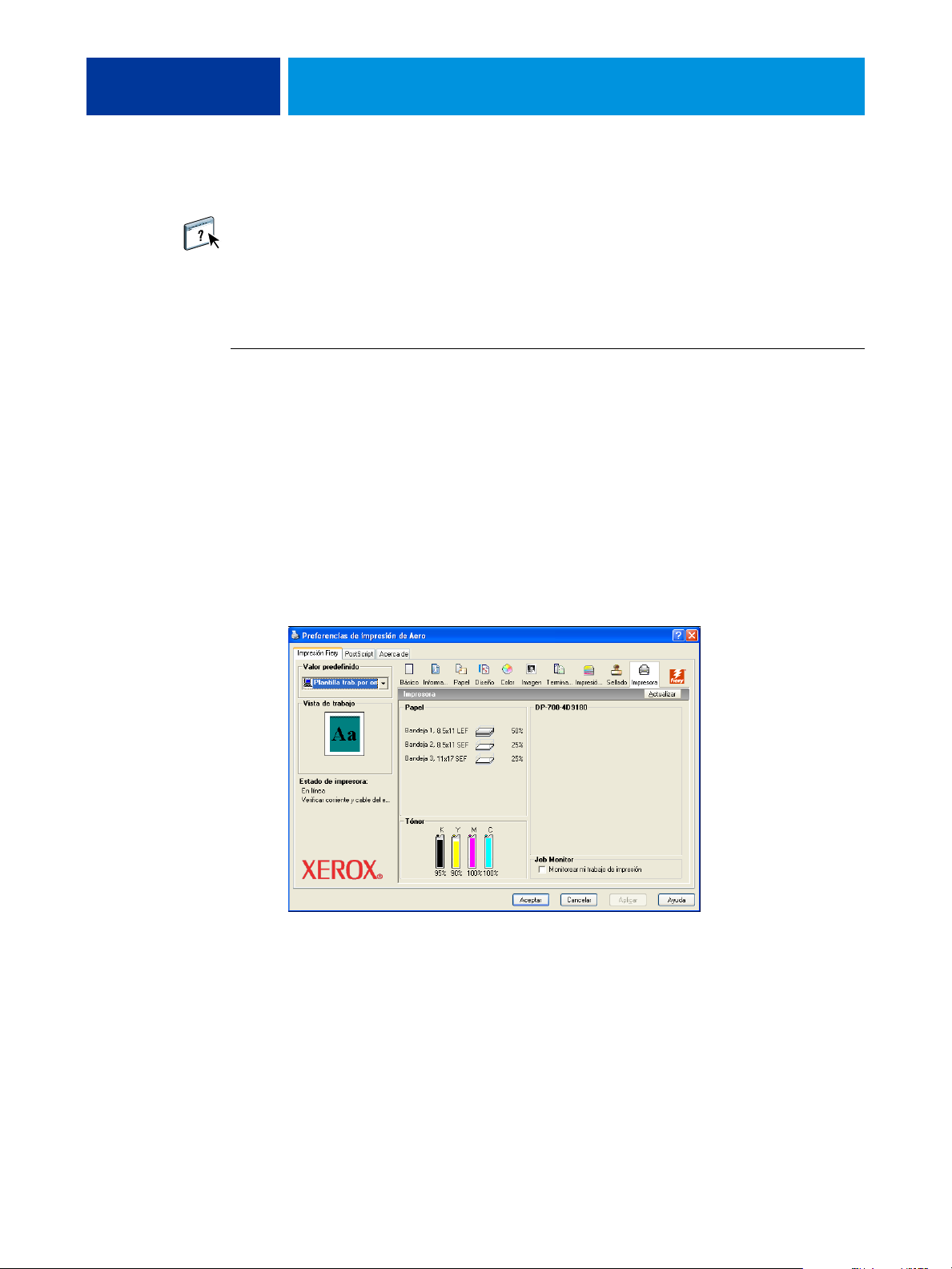
IMPRESIÓN 58
Visualización del estado de la digital press
Si ha habilitado la Comunicación bidireccional para su impresora, puede monitorear el estado
de la impresora, incluidos los niveles de materiales consumibles, como el papel y el tóner. Para
obtener más información, consulte la Ayuda del Controlador.
Para obtener información acerca de la habilitación de la Comunicación bidireccional, consulte
“Para habilitar la Comunicación bidireccional” en la página 27.
PARA VER EL ESTADO DE LOS CONSUMIBLES DE LA DIGITAL PRESS
1 Windows 2000: Haga clic en Inicio, seleccione Configuración y haga clic en Impresoras.
Windows XP: Haga clic en Inicio y seleccione Impresoras y faxes.
Windows Server 2003: Haga clic en Inicio, seleccione Panel de control y a continuación,
seleccione Impresoras y faxes.
Windows Vista: Haga clic en el botón Inicio, seleccione Panel de control y haga doble clic en
Impresoras.
2 Haga clic con el botón derecho en el icono del Integrated Fiery Color Server y seleccione
Preferencias de impresión.
3 Haga clic en la pestaña Impresión Fiery.
4 Haga clic en el icono Impresora y haga clic en Actualizar.
El estado de la impresora se muestra en dos lugares de la sección Impresión Fiery.
Estado de impresora (en el lado izquierdo de la ventana, debajo de la imagen de miniatura
•
del documento):
Debajo del icono Impresora: Muestra información acerca del nivel de papel disponible en
•
Muestra condiciones de error que pueden impedir la impresión.
cada bandeja y del tóner disponible (si es aplicable), así como una imagen de miniatura de
la impresora y sus opciones instaladas.
Para actualizar esta información de estado, haga clic en Actualizar.
Page 59

IMPRESIÓN 59
Cómo guardar los archivos en una ubicación remota
Si no dispone de un Integrated Fiery Color Server y desea preparar los archivos para enviarlos
a una oficina de servicios o a otra ubicación, imprima los archivos finales al puerto FILE (en
lugar de imprimir a uno de los puertos locales). También puede imprimir al puerto File para
crear un archivo y transferirlo con Docs de WebTools. Para obtener instrucciones acerca de la
impresión al puerto File, consulte la documentación que se suministra con Windows.
Page 60

Page 61

ÍNDICE
ÍNDICE 61
A
administrar trabajos de impresión 33
administrar trabajos de impresión con comandos
de correo electrónico 33
Apuntar e imprimir 8, 16
Archivo de descripción de impresora PostScript,
consulte PPD
Autentificación del usuario 39
C
Comunicación bidireccional 27, 38
conexiones de impresión, tipos admitidos 19
controlador de impresora PCL 36
controlador de impresora PostScript
descargar mediante WebTools 12
eliminar 18
instalar desde el DVD de software del
usuario 13
instalar mediante Apuntar e imprimir 8
D
definir un tamaño de página personalizado
todos los controladores PCL para
Windows 53, 55
Windows 2000/XP/Server 2003/Vista 52
Descargas, pestaña de WebTools 12
dispositivo USB 34
Documentos, pestaña en WebTools 36
E
estado de digital press 58
I
impresión de FTP 35
impresión SMB
completar la conexión 19
configuración 9
impresora virtual
configuración 16
instalar mediante Apuntar e imprimir 16
imprimir
al puerto File 59
desde una aplicación 36
utilizar un cliente de correo electrónico 31
imprimir un tamaño de página personalizado
Windows 2000/XP/Server 2003/Vista 55
Información del trabajo, icono 39
instalar
controlador de impresora, desde el DVD de
software del usuario 13
controladores de impresora mediante
Apuntar e imprimir 8
impresoras virtuales mediante Apuntar e
imprimir 16
Job Monitor 29
IPP, conexión 24
J
Job Monitor
configurar la conexión del servidor 29
en el DVD de software del usuario 7
instalar 29
L
LPR, conexión 20
M
marcas de agua
agregar y editar 42
N
Notas, campo 39
Notificación por correo electrónico 28
O
opciones de impresión 37
Opciones de impresión de ColorWise 27
opciones instalables
actualizar automáticamente 27
configurar desde el controlador de
impresora 26
Page 62

ÍNDICE 62
P
Por omisión de la impresora 40
por omisión, opciones de impresión 41
PPD
descripción general 7
Windows 14
Prntdrve.exe, archivo 12
puerto FILE, guardar archivos en 59
R
redefinir la configuración de la impresora 40
S
Servicio de correo electrónico
acerca de 31
administrar trabajos de impresión 33
T
tamaño de página personalizado, consulte definir
un tamaño de página personalizado
TCP/IP, conexión 20
trabajos de Impresión segura
enviar y recibir 50
U
Utilidad Printer Delete 18
W
WebTo ol s
Descargas, pestañas 12
Documentos 36
Windows
controlador de impresora, instalar desde el
DVD de software del usuario 13
IPP, conexión 24
LPR o Puerto 9100, conexión 20
TCP/IP, conexión 20
